Binanceで口座開設をしたいをしたいんだけど、海外の暗号資産取引所ってなんだか難しそう…
手数料もどれくらい掛かるか教えてください。


確かに、海外の暗号資産取引所って聞くと少し不安になってしまいますよね。
今回はBinance を始める前に知っておきたい手数料と口座開設方法について分かりやすく説明します。
この記事からわかること
- 手数料
- 【取引手数料10%割引】無料口座開設方法
Binance 口座開設までの手順
step
1無料アカウントの作成
step
22段階認証の設定
step
3本人認証

今回は、スキマ時間にできるようにスマホからの口座開設方法を紹介します。
Binanceについて知っておきたい5つのこと
♡Binance

- ユーザー数、月間取引高で世界有数の規模を誇る仮想通貨取引所
- 600種類以上の仮想通貨を購入、取引、保有することができる
- 厳格なプロトコルと業界をリードする技術的な対策をもつ信頼のおける仮想通貨取引所
- 取引手数料が安い
- Webサイトは日本語対応で分かりやすい
手数料について
取引手数料
Binance では、取引手数料が一律『0.1%』となっています。
他の取引所に比べて、0.1%はかなり安いと言えるでしょう。
Binance が実施している『招待プログラム』というものがあり、私の招待リンクからアカウント作成をすると、取引手数料を10%割引してくれます。
さらに!Binance 独自が発行しているトークン「BNB」を利用して取引手数料を支払うと25%割引されるお得なサービスがあるので、是非BNBの利用も検討してみてはいかがでしょうか✨
(2022年4月現在)
出金手数料
Binance では、通貨によって出金手数料と最低出金枚数が異なるためが事前にホームページで確認しておきましょう。
手数料を少しでも安く抑えたい方はまとめて出金することをお勧めします。
注意ポイント
Binance では日本円での入出金ができません。
取引を開始するには、日本の暗号資産取引所で仮想通貨を購入して送金するか、クレジットカード(VISA・MasterCard)を使用する必要があります。
こんな方におすすめ
- 手数料を安く抑えたい
- Web3関連に関心がある
- 簡単に口座開設がしたい

最近テレビでもWeb3関連の特集が組まれるなど、市場は盛り上がってきていますね。
これからどんどん注目や活躍が増え新しいトークンなども増えていくと予想されています。
今後Web3関連を始めたい人は、仮想通貨の銘柄が多いBinance をお勧めします。
口座開設も簡単であっという間に完了するので、私は家事育児のスキマ時間に開設できました。
用意するもの2つ
- メールアドレス
- 本人確認書類
無料口座開設手順
アカウント作成
先ほど、手数料の説明で紹介しました取引手数料が10%割引になる『招待プログラム』は
少しでも費用を抑えてその分を投資に回せるので有り難いですよね✨
取引手数料10%割引招待リンク かアカウントを作成する手順をご紹介いたします
1. 取引手数料が10%割引になる アカウントの作成方法
上記の招待リンクをタップするとこのような画面がでできます。
→電話またはメールで登録 をタップ
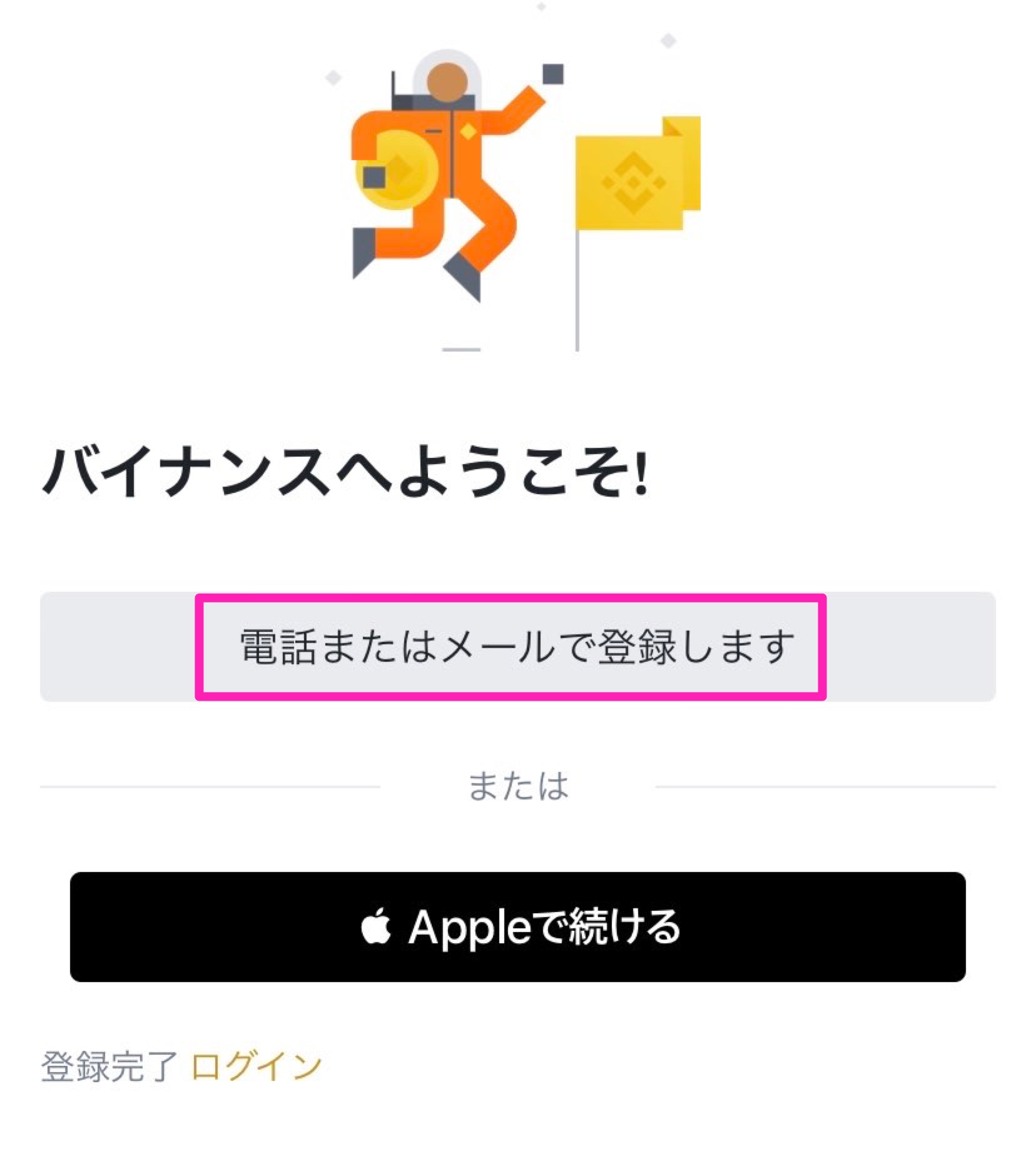
2. アカウントの作成 (1)
個人アカウントの作成をタップ
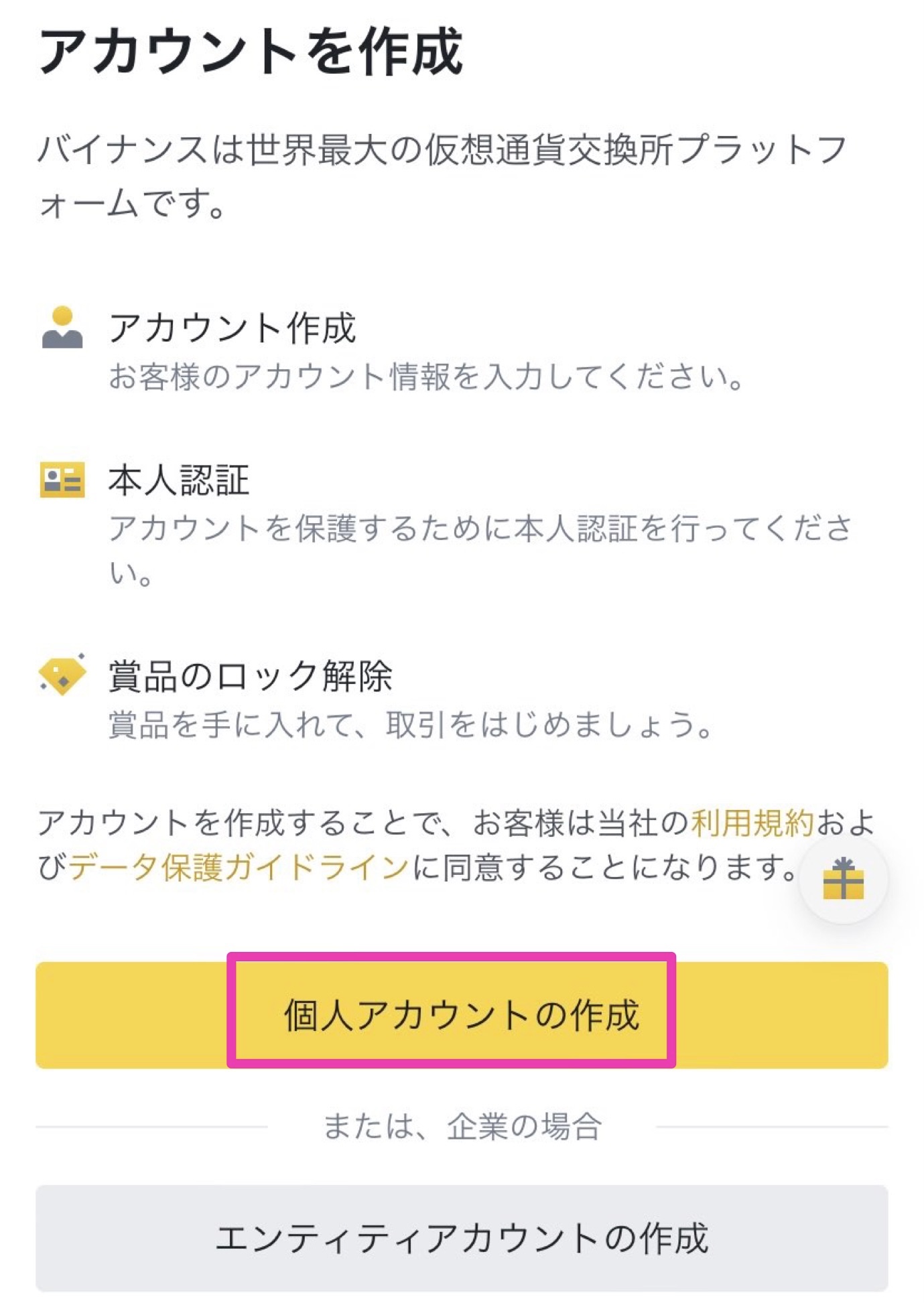
3. アカウント作成 (2)
①メールアドレス
②パスワード ※数字と文字を組み合わせた最低8文字
③間違いがないか確認後、入力をタップ
私の 招待ID は JIPMZGTT です。
注意ポイント
一度アカウント作成の完了をしてしまうと、後で取引手数料10%割引の変更適応はできなくなりますので注意してください。
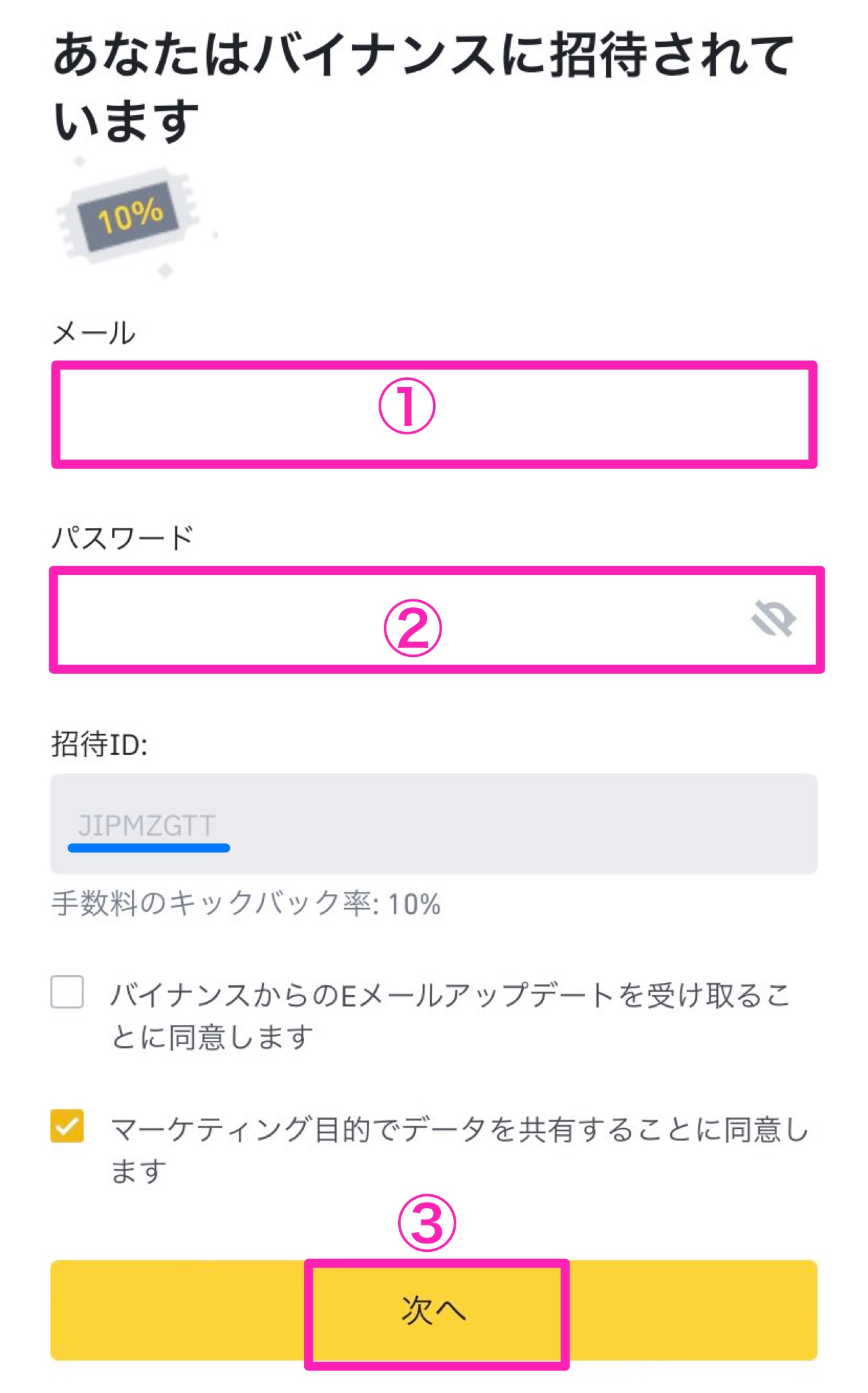
2段階認証
1. セキュリティ認証
黄色いパズルをスライドさせて絵を合わせます
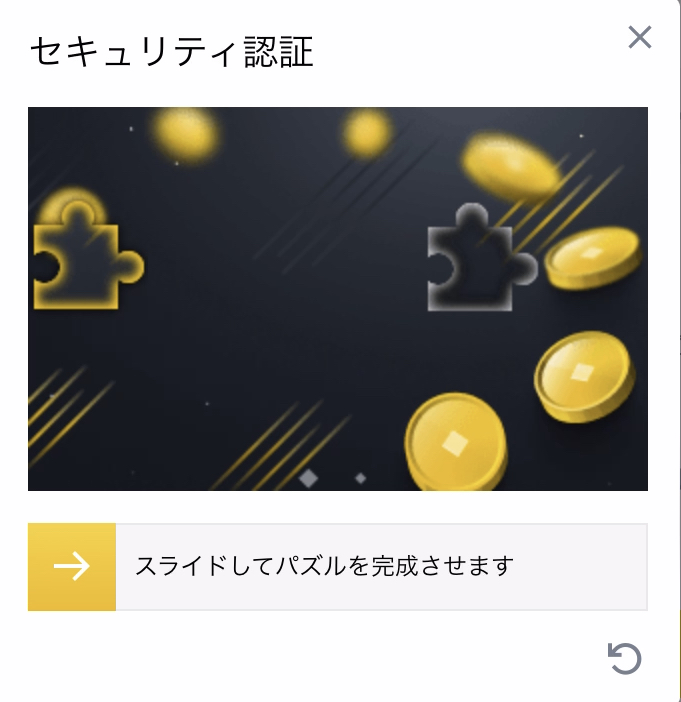
2. メール認証 (1)
登録したメールアドレスに認証コードが送されるので、コピーする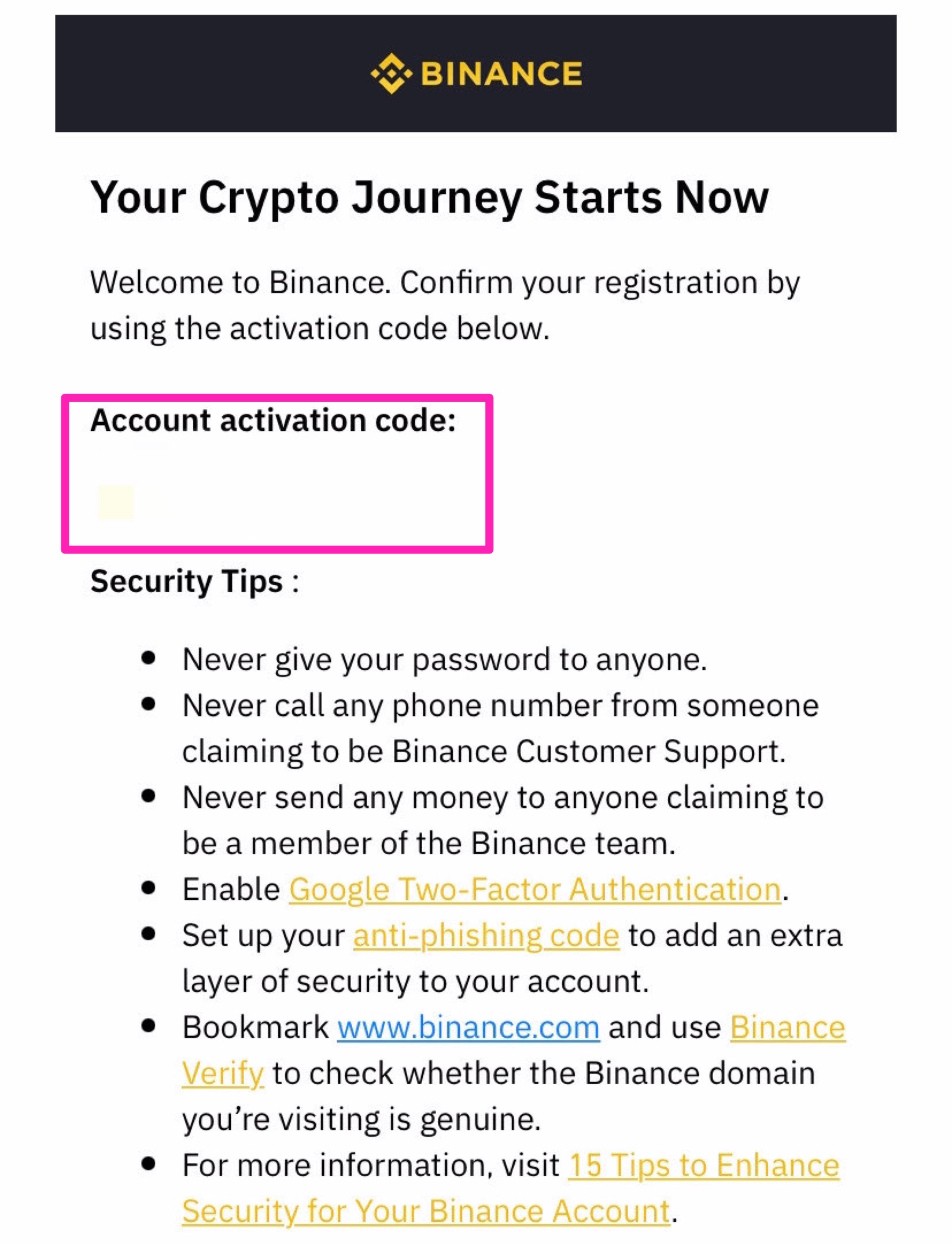
3. メール認証 (2)
① 先ほどのコピーした認証コードをペースト
② 提出をタップ
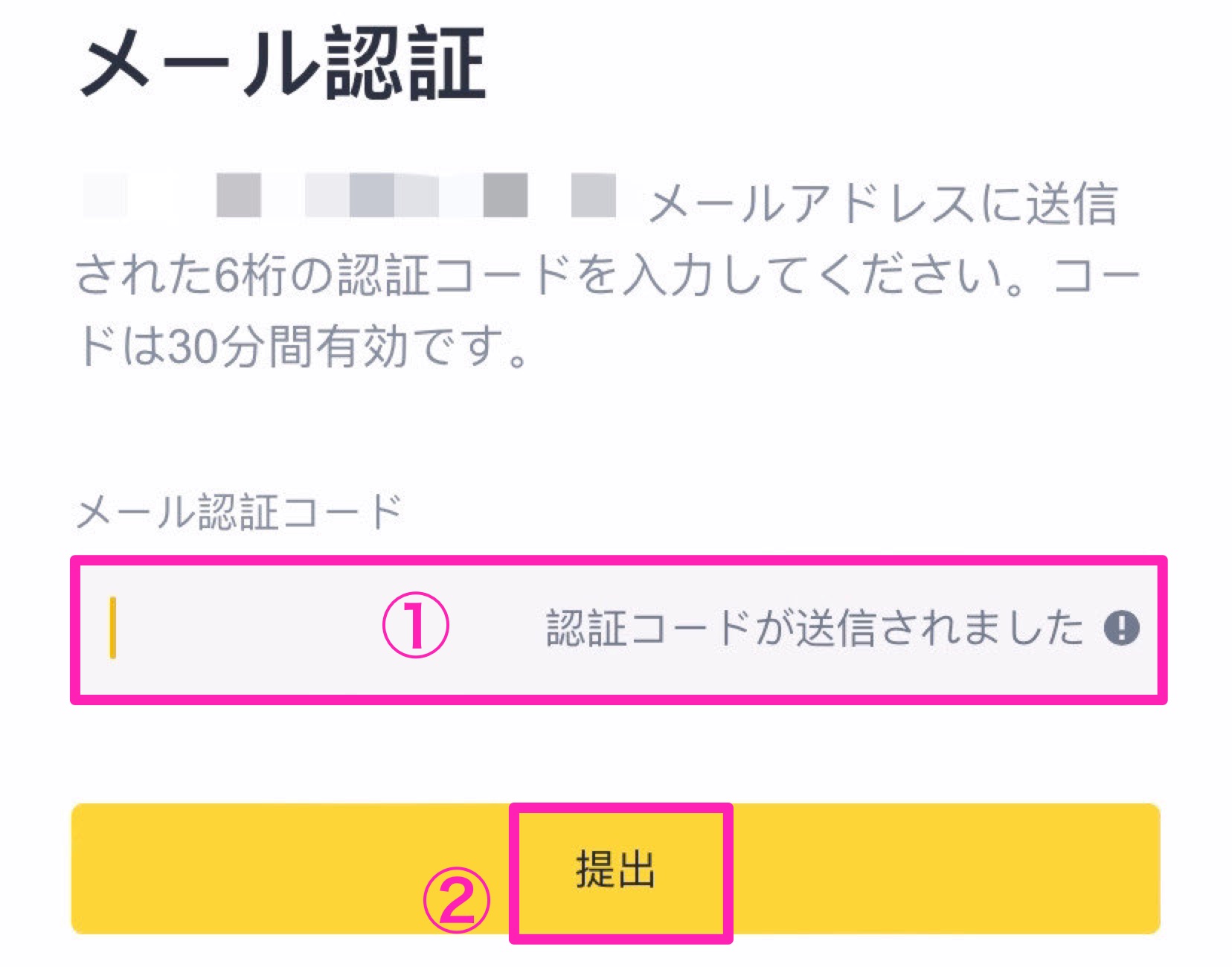
4. モバイル認証 (1)
電話番号を入力し、次へをタップ
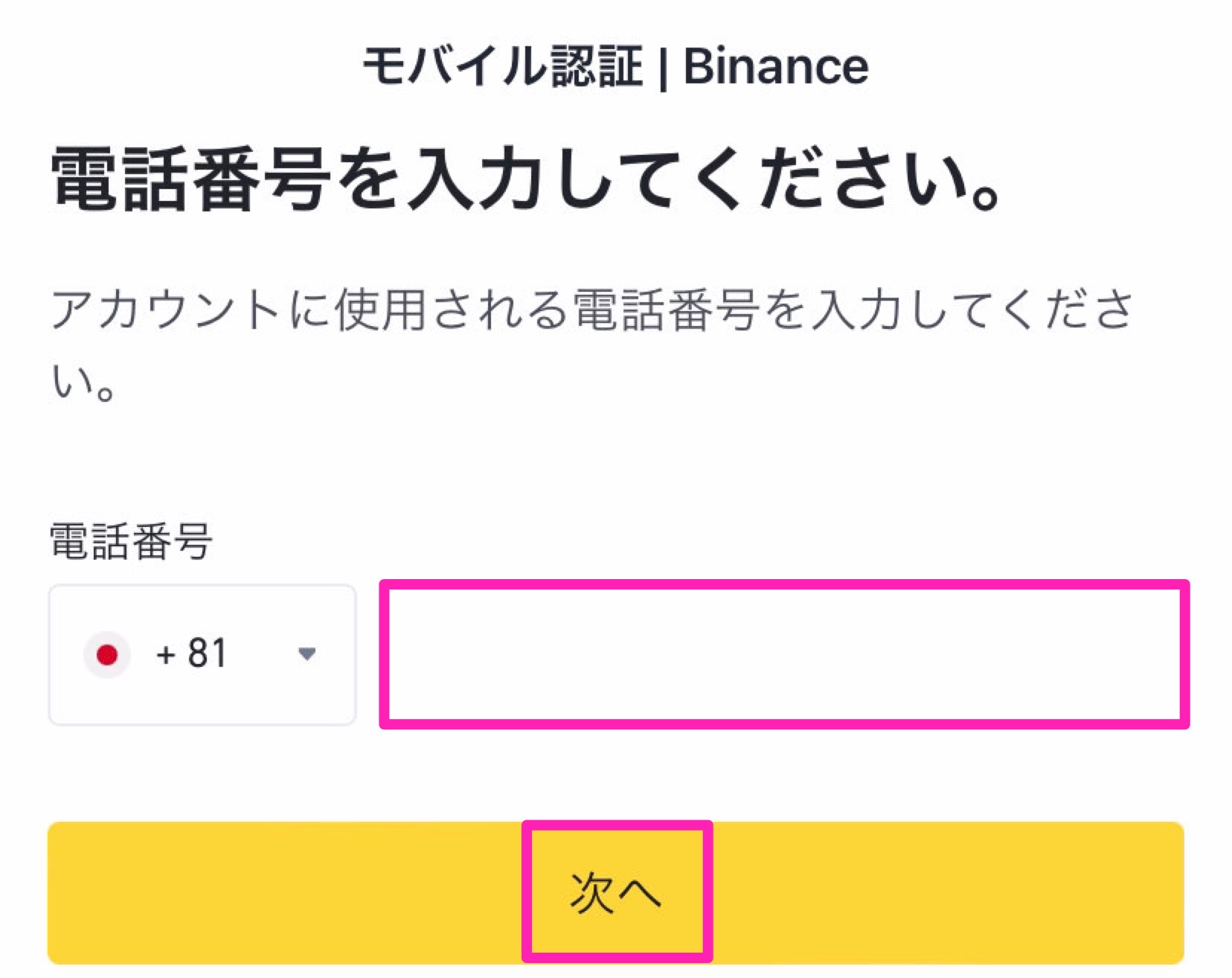
5. モバイル認証(2)
認証コードを取得をタップし、SMSに送られてくるコードをコピーする。
モバイル認証の画面に戻り先ほどのコードをペーストし、提出をタップ
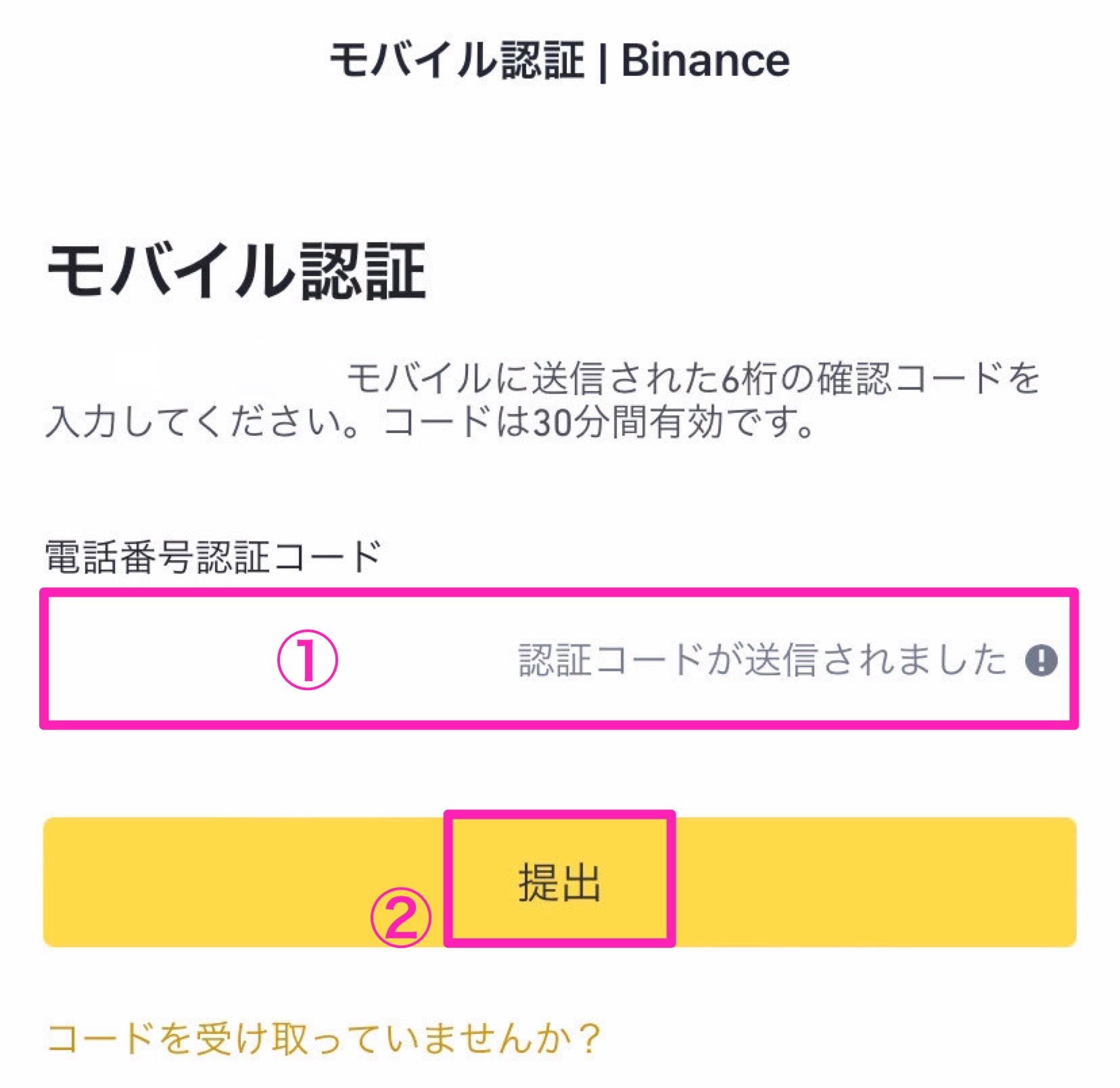
この画面が出たら、アカウント作成は完了です♪
次に「今すぐ確認」をタップし、本人認証の登録をしましょう。
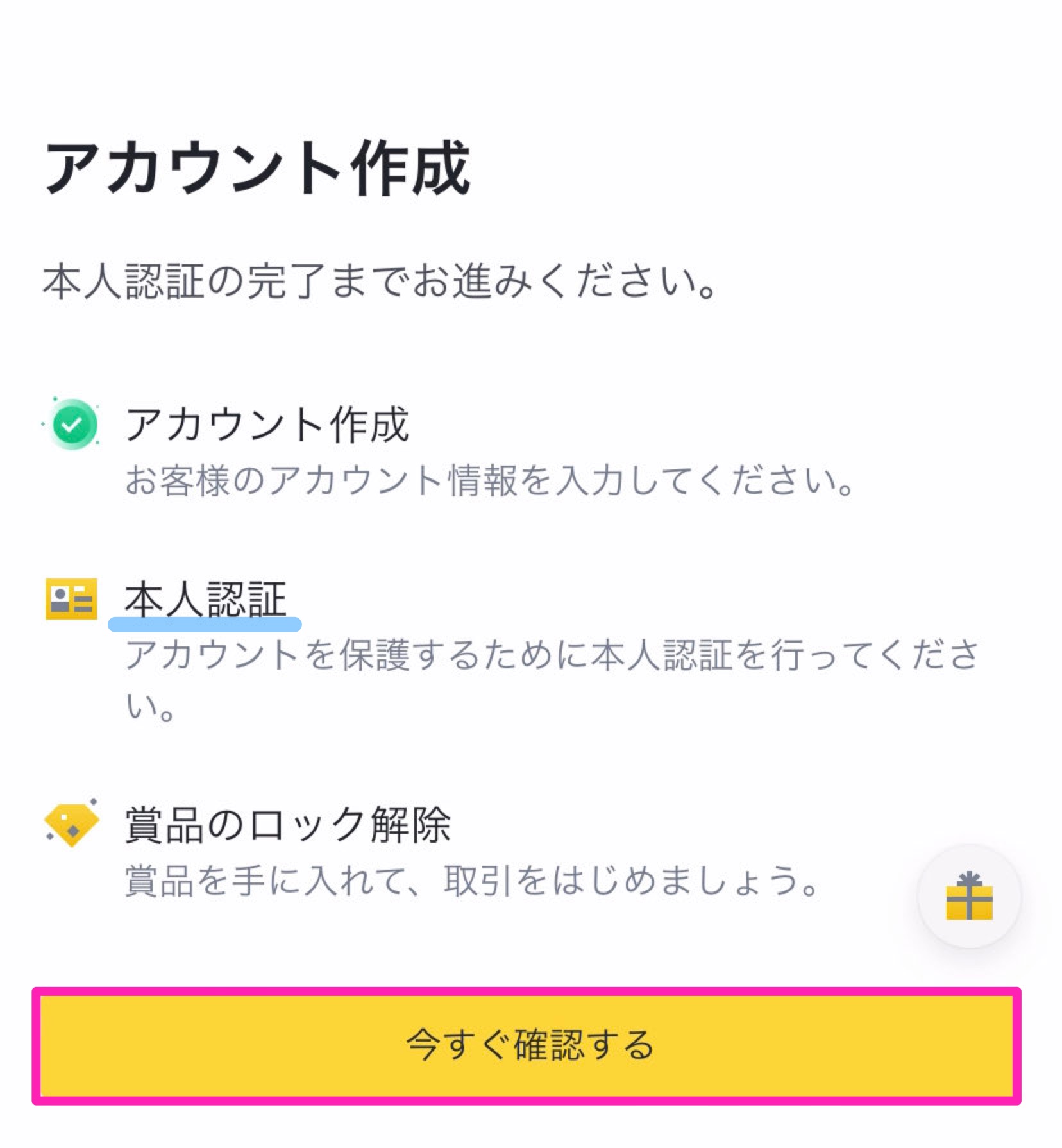
本人認証
1. 個人情報の入力(1)
身元情報を入力し、最後に「はい」をタップ
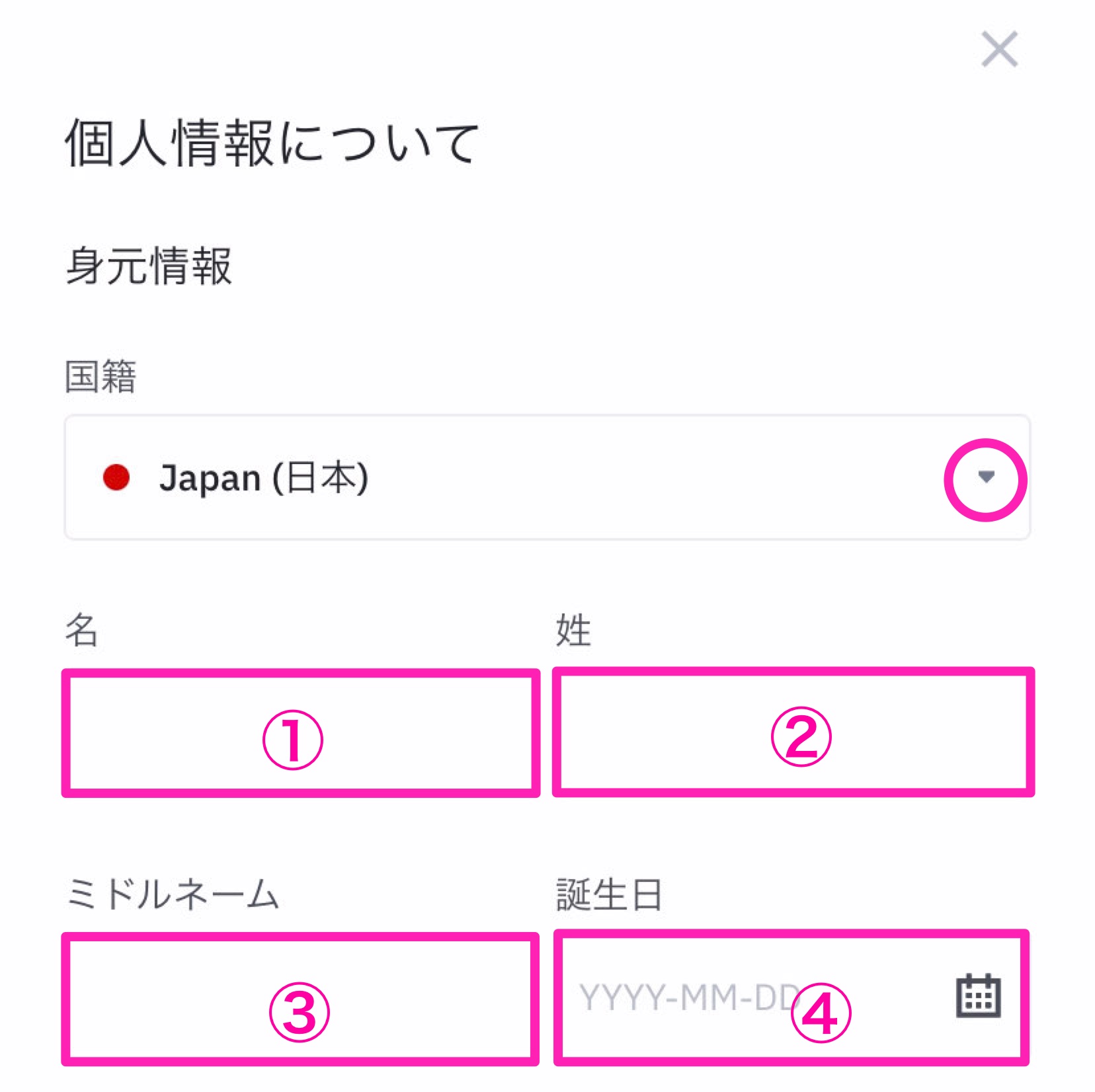
2. 個人情報の入力(2)
追加情報を入力し、最後に「はい」をタップ
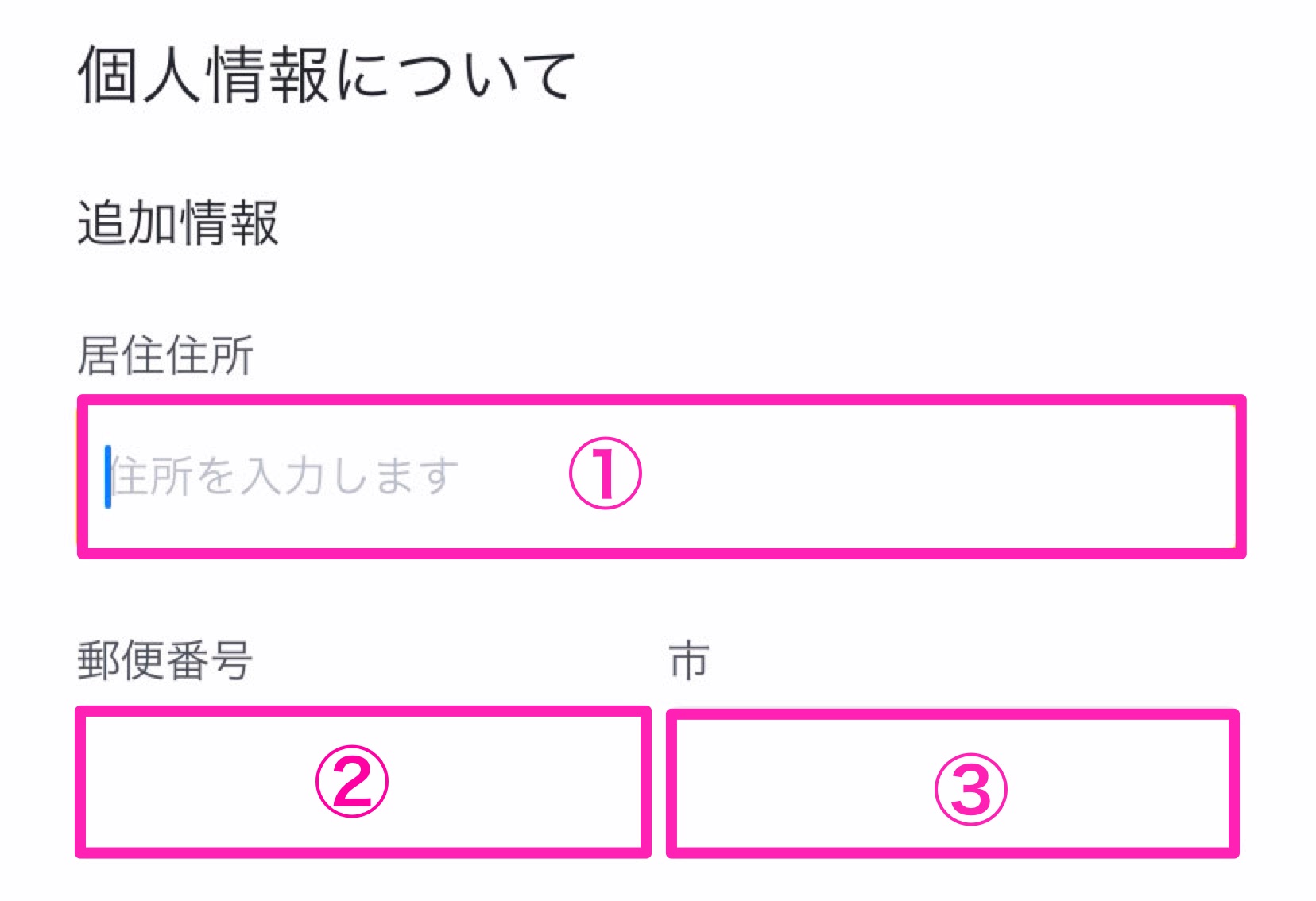
3. 本人確認書類の撮影(1)
- 政府発行のIDカード
- パスポート
- 運転免許証
のうち1つをタップする

私は運転免許証を選択しました♪
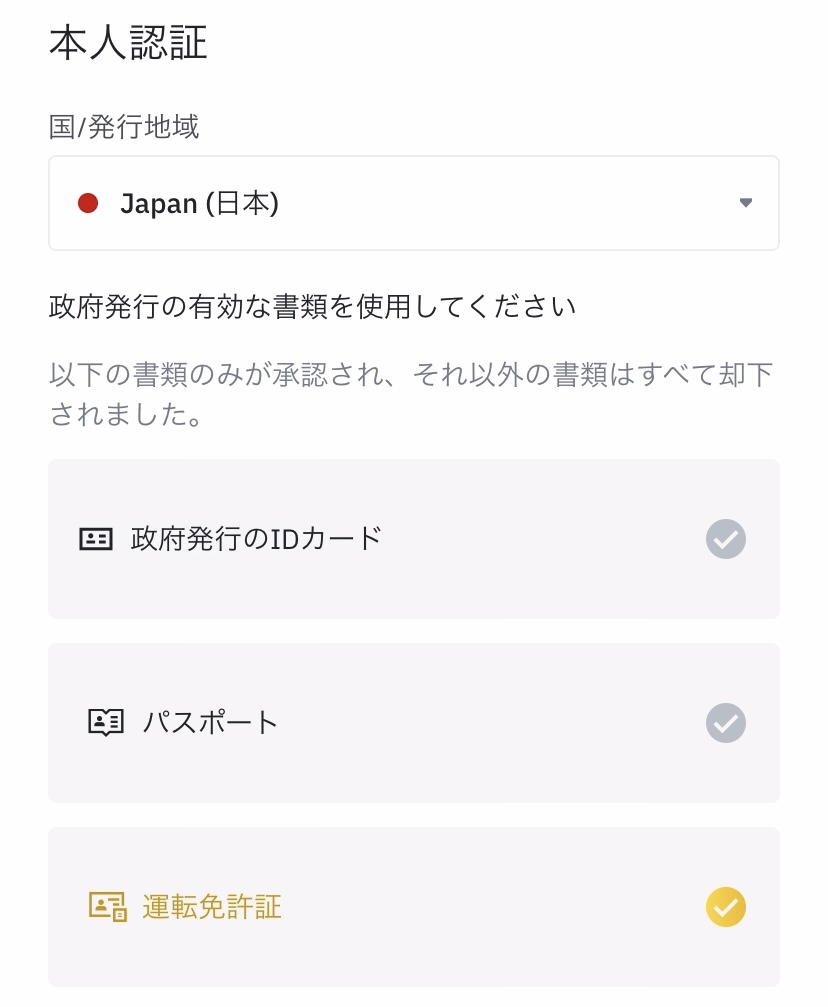
4. 本人確認書類の撮影(2)
注意事項をよく読み撮影しましょう
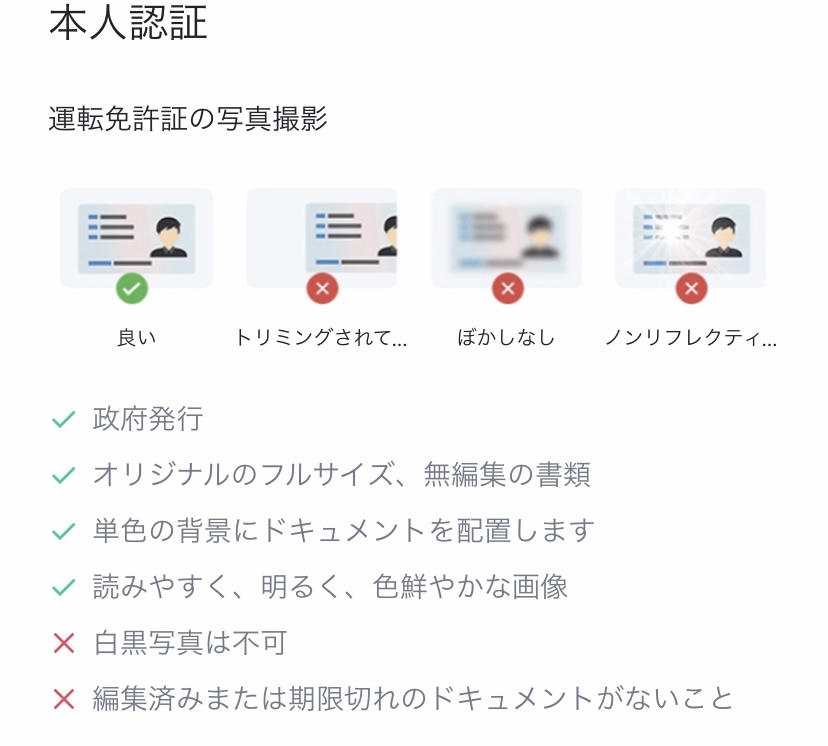
5. 本人認証(3)
インカメラで、本人撮影をします
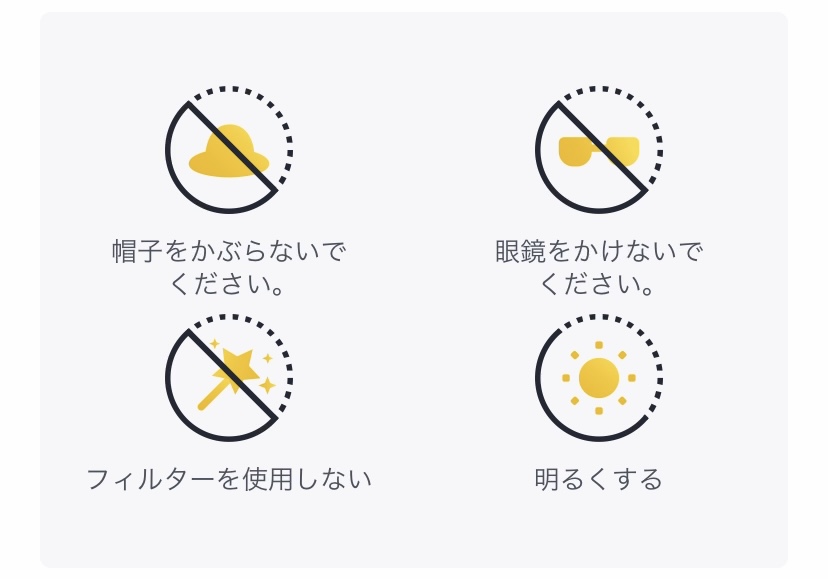
認証成功画面 が表示されたら本人認証の登録は 完了です✨

次に、Binance アプリをインストールしましょう。
まだアプリをお持ちでない方は、こちらから✨
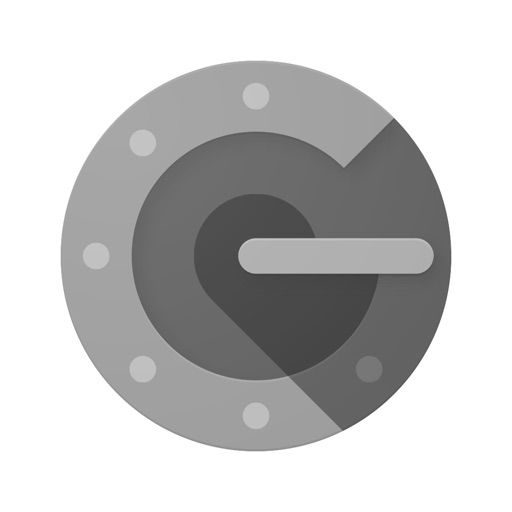
Binance アプリをインストール
1. Binance アプリをインストール
App Store の検索から『Binance』を探しインストールしアプリを開く
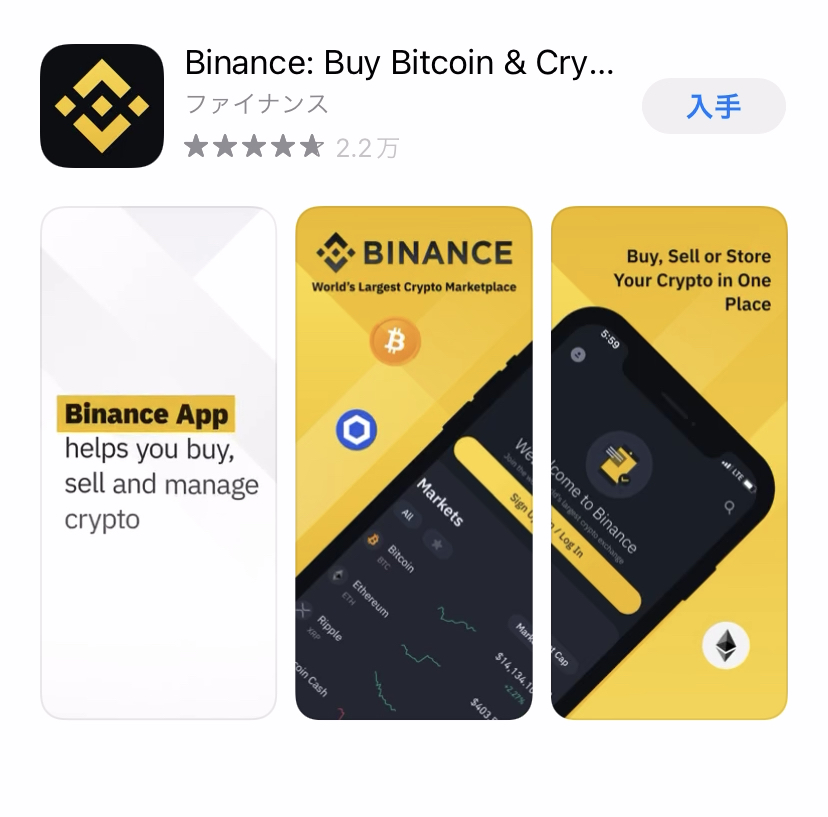
2. ログイン
ホーム画面から、左上のアイコンをタップ
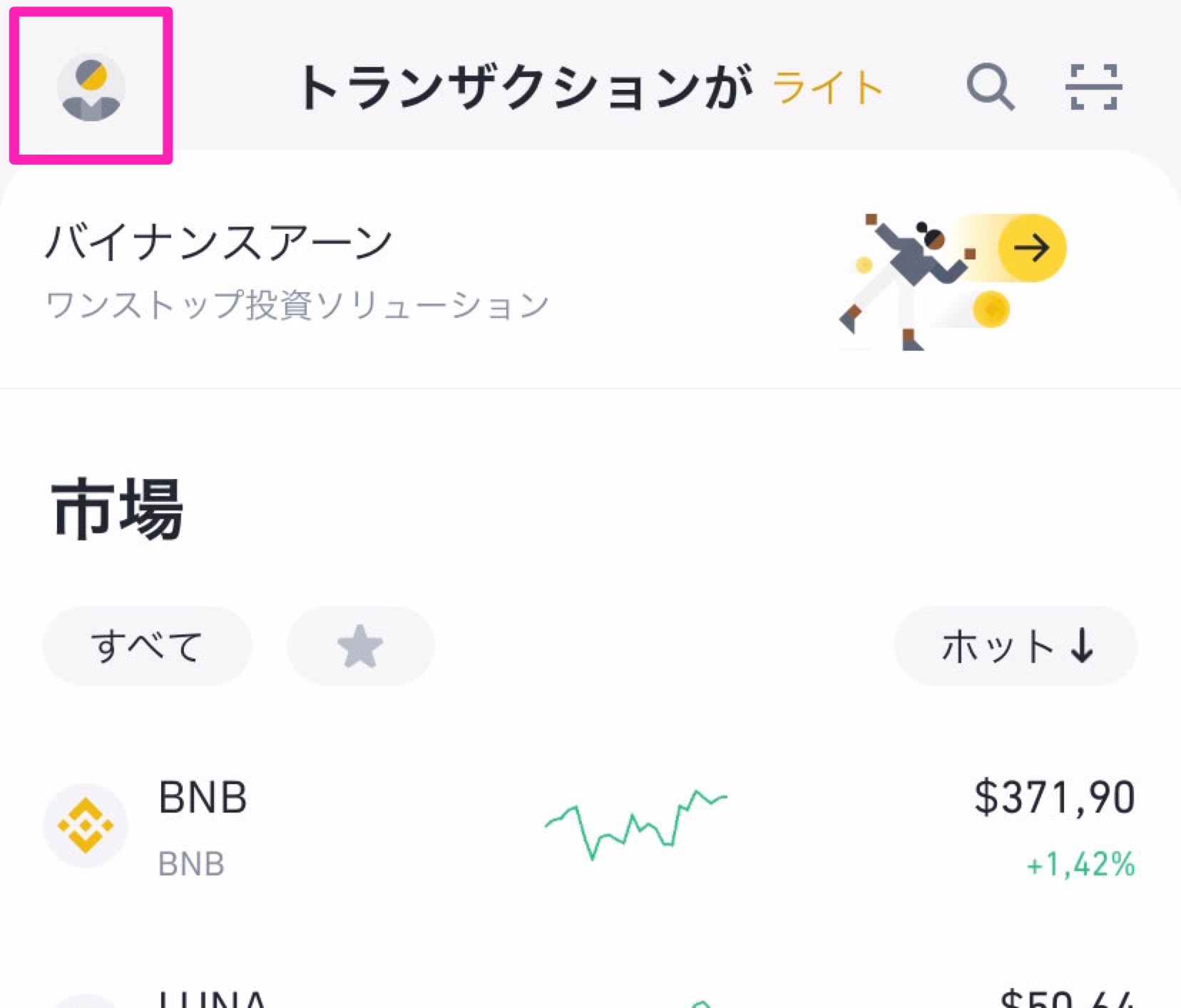
3. アカウントログイン画面
① 登録したメールアドレス
② 登録したパスワード
をそれぞれ入力しログインをタップ
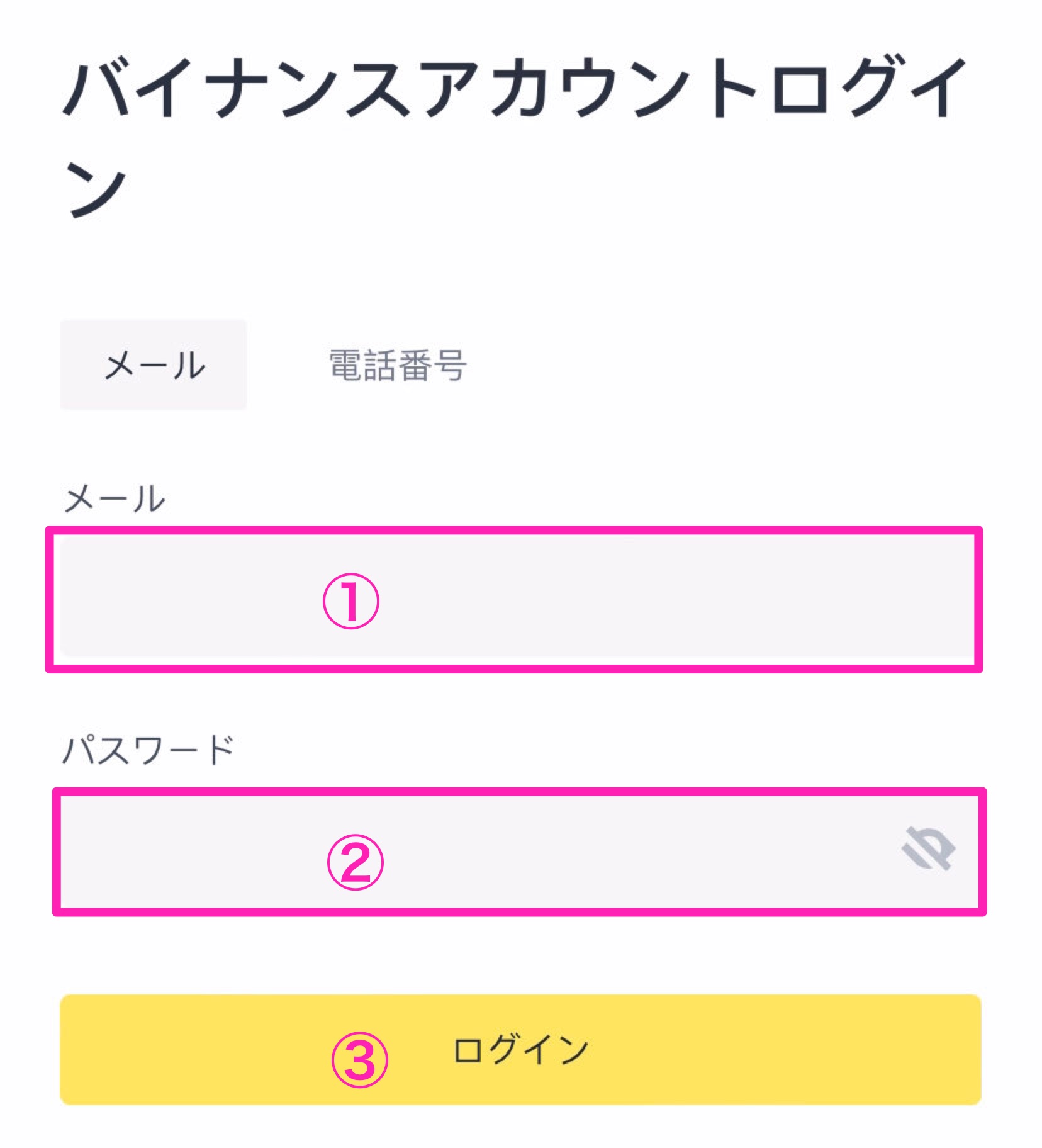
4. セキュリティ認証
パズルのピースをスライドさせて絵を合わせる
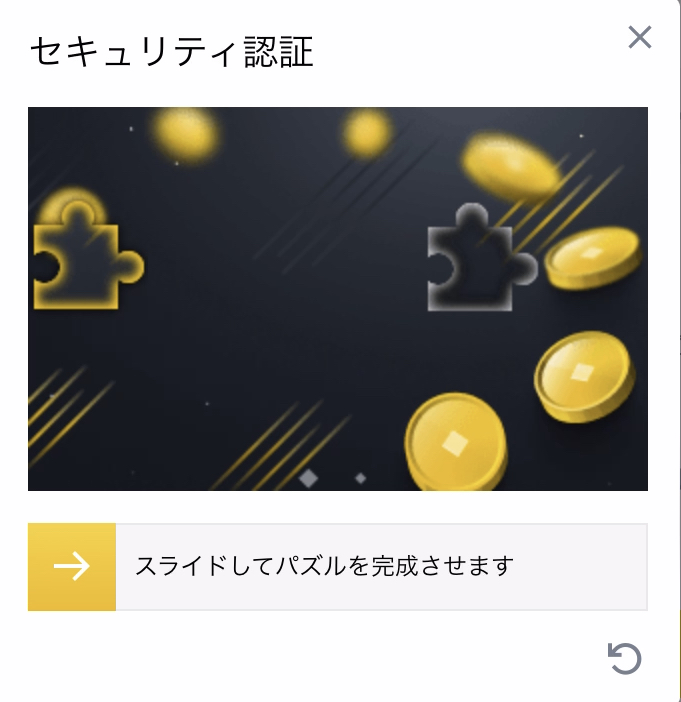
5. メール認証 (1)
登録したメールアドレスに認証コードが送されるので、コピーする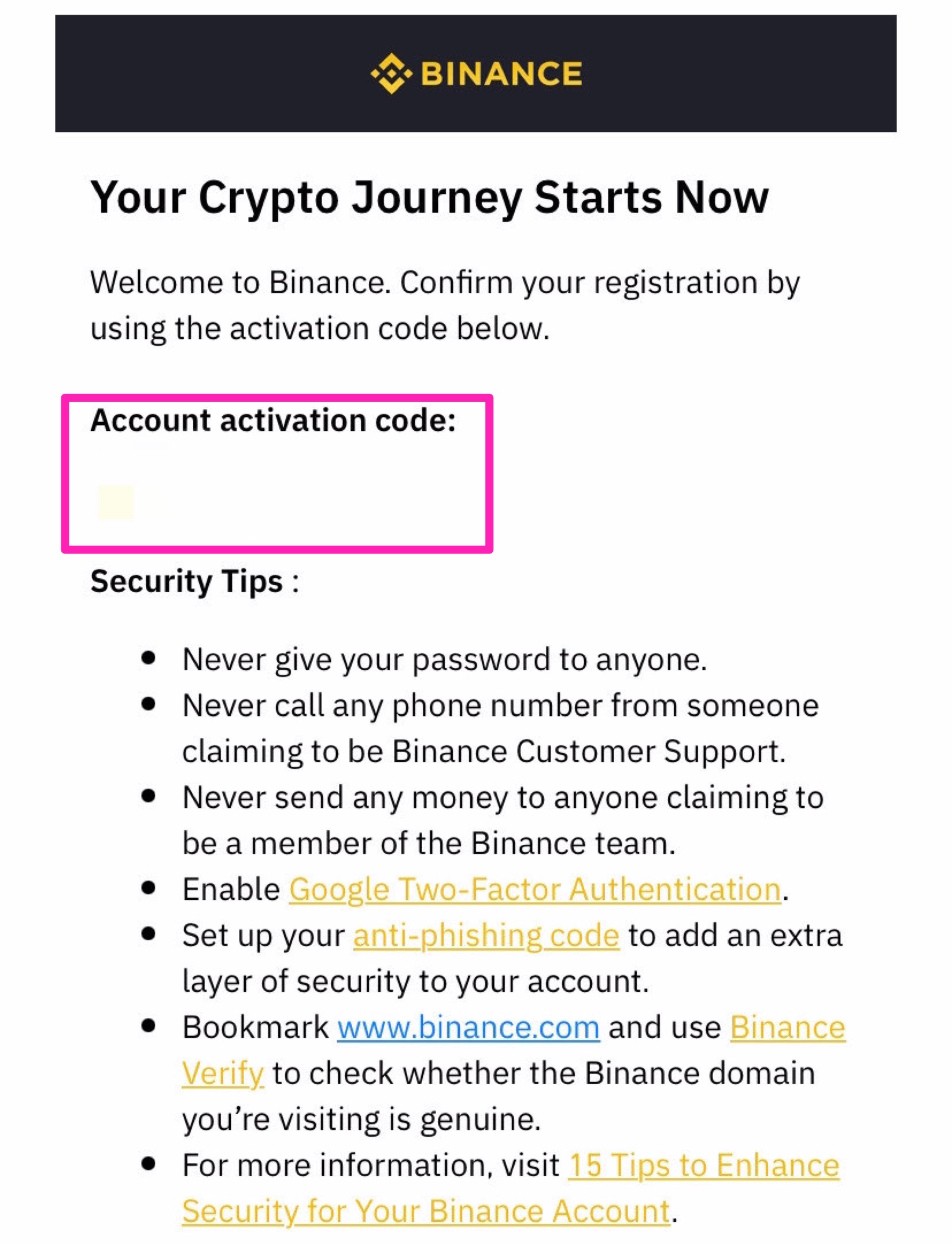
3. メール認証 (2)
① 先ほどのコピーした認証コードをペースト
② 提出をタップ
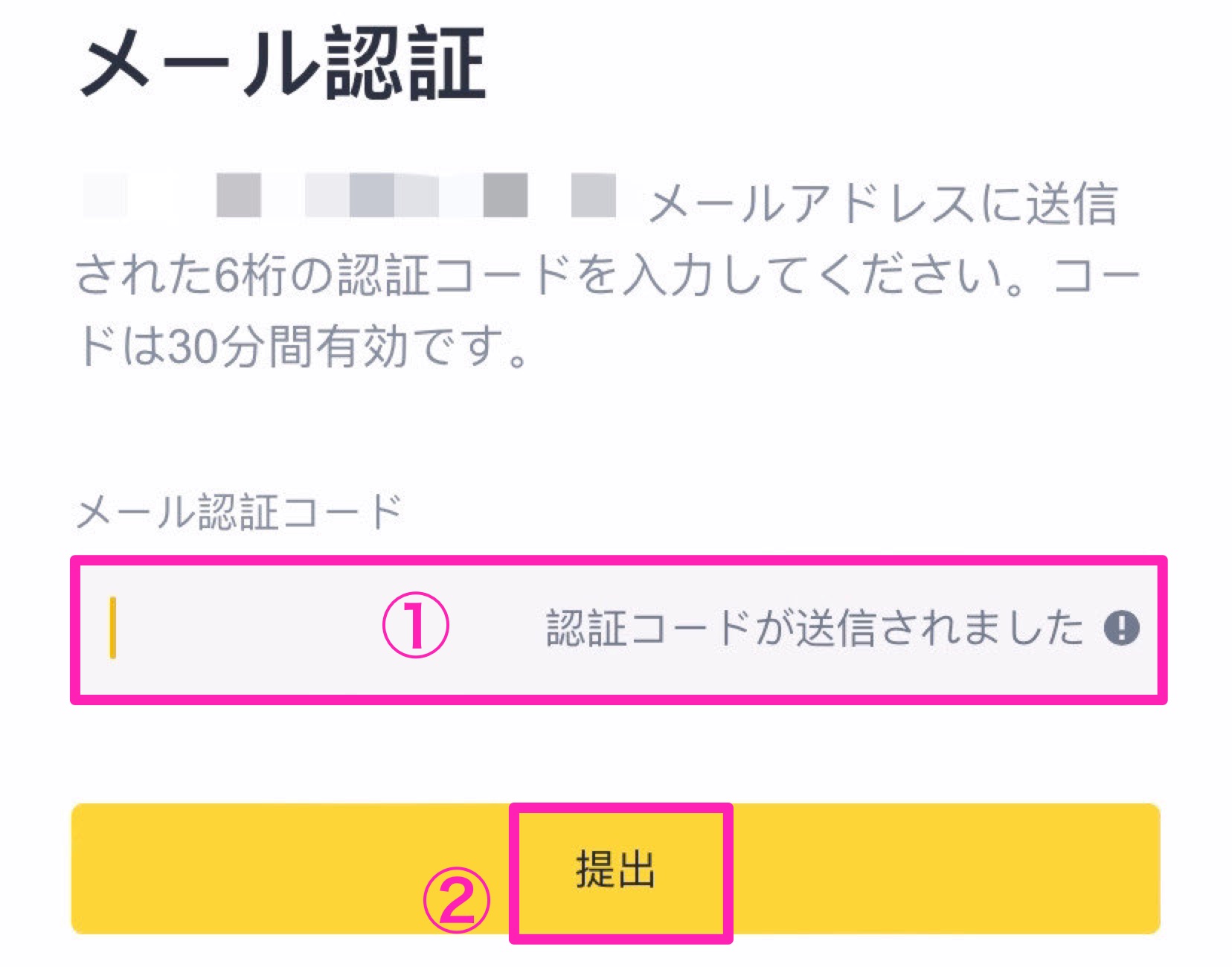

これでログイン完了しました✨
次に、Google認証の登録をしましょう。
Google認証には、Google Authenticator が必要になります。
認証アプリを持っていない方は、先にアプリのインストールをしましょう。
今回は、iOS版の手順を説明します。
Google2段階認証
1. セキュリティ対策
ホーム画面の右上にあるアイコンをタップ
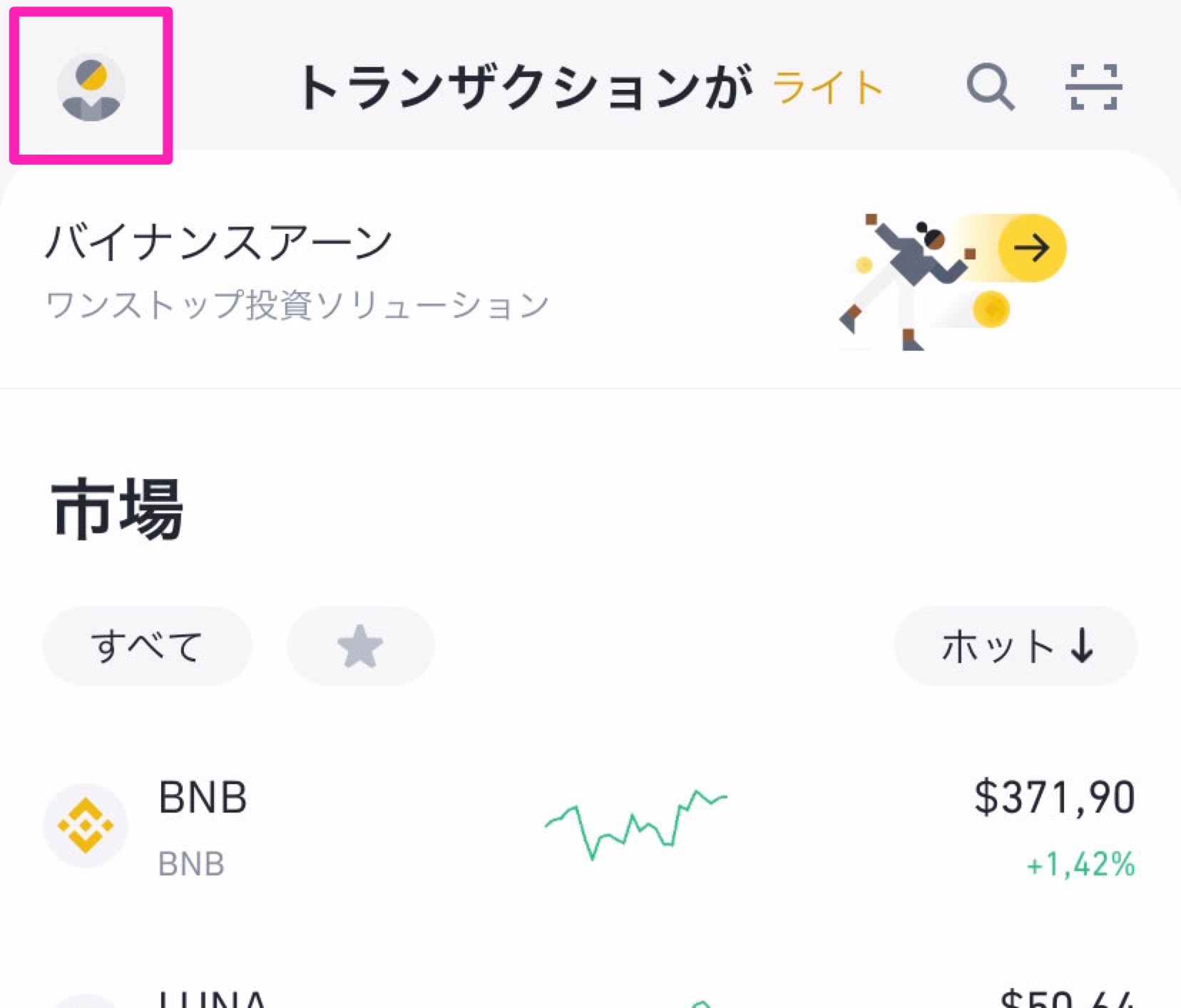
2. セキュリテイ対策(2)
セキュリティをタップ
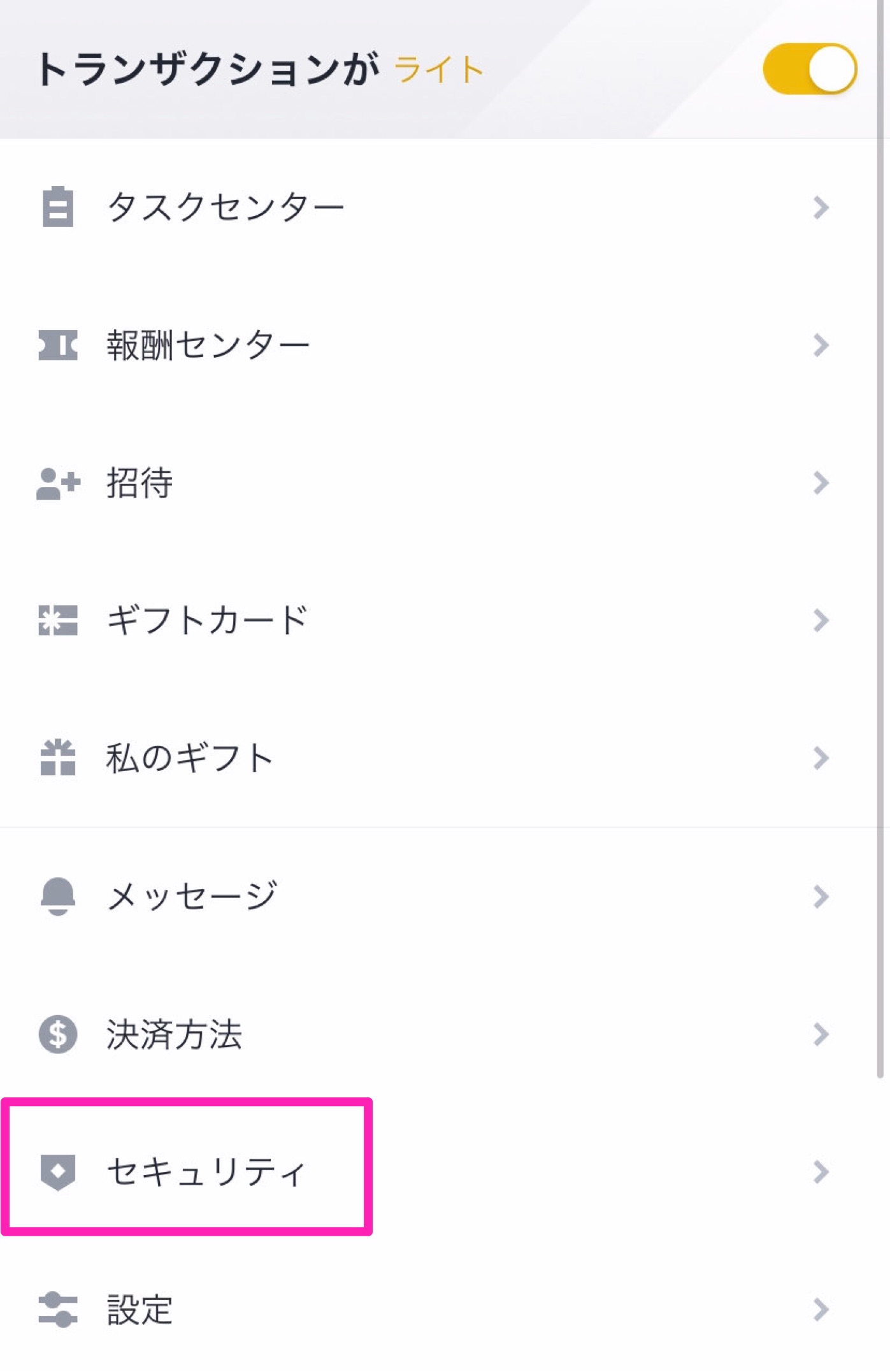
3. セキュリティ対策(3)
バイナンス / Google認証 をタップ
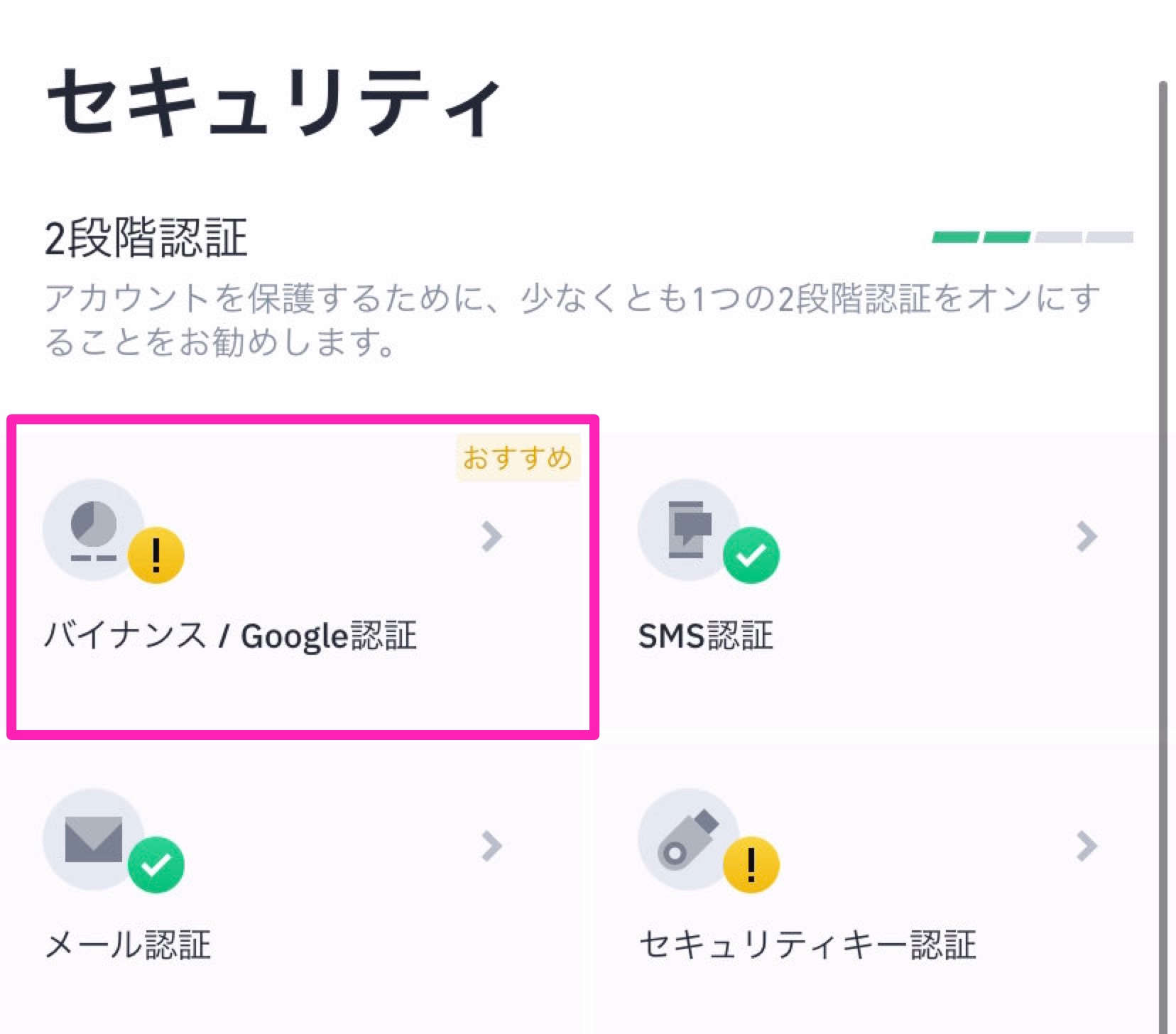
4. バイナンス / Google認証(1)
枠内のアイコンをタップ
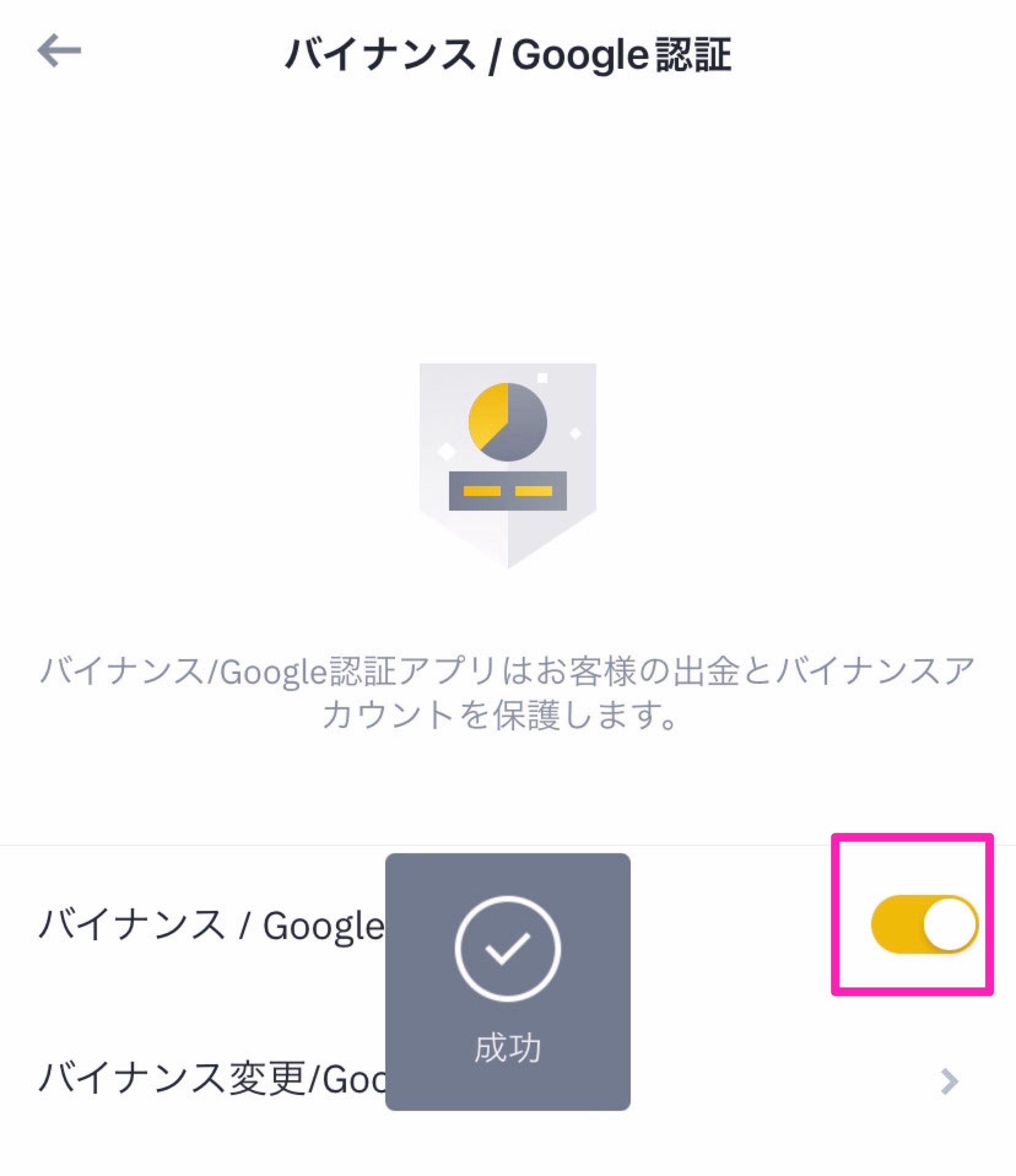
5. バイナンス / Google認証(2)
リンクをタップ
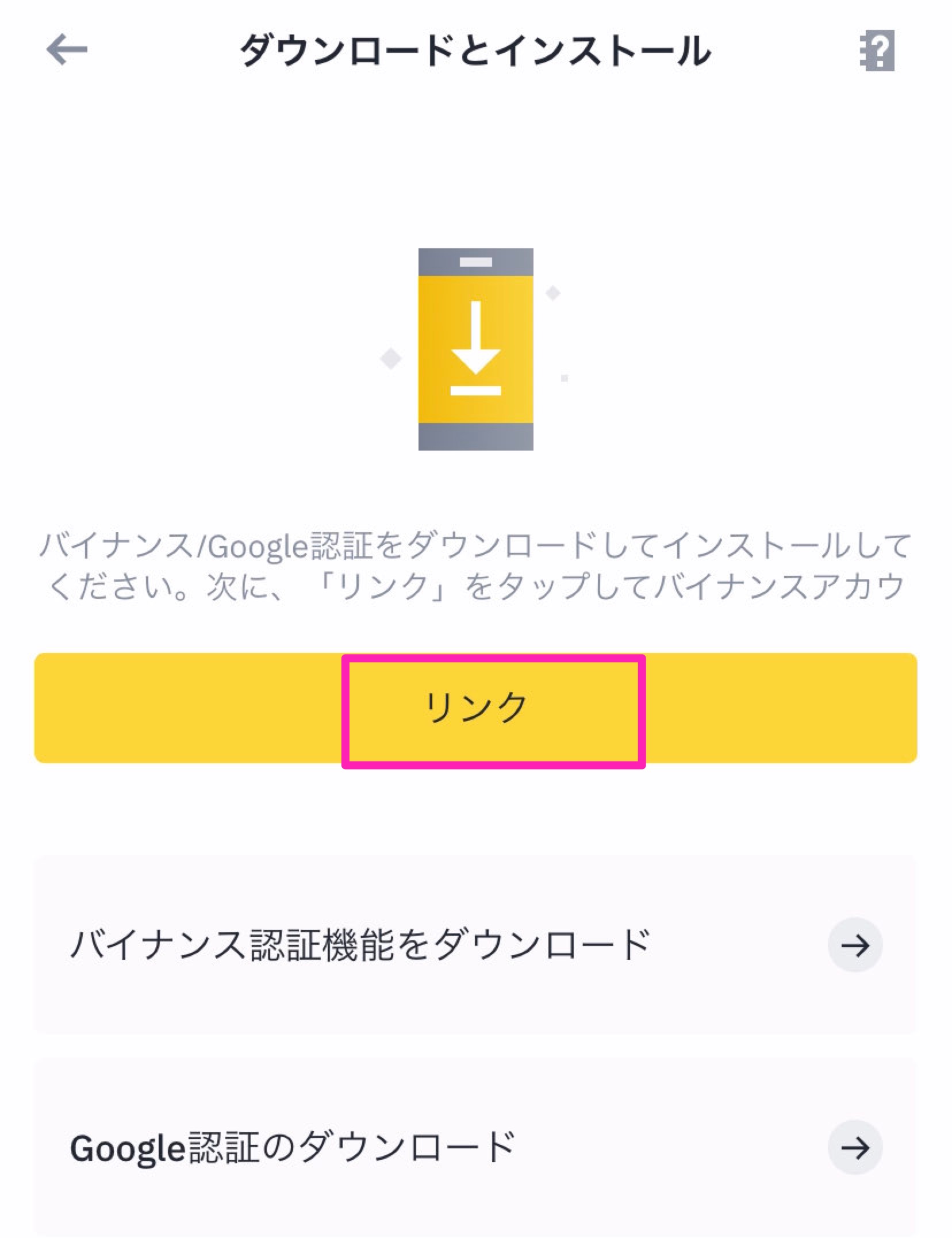
6. バックアップキー
URLとキーが表示されるので、キーをコピーする
このバックアップキーは、端末を紛失した場合、再設定をするのにとても重要なものになります。
必ずメモをとるか、スクショをして大切に保管してください。
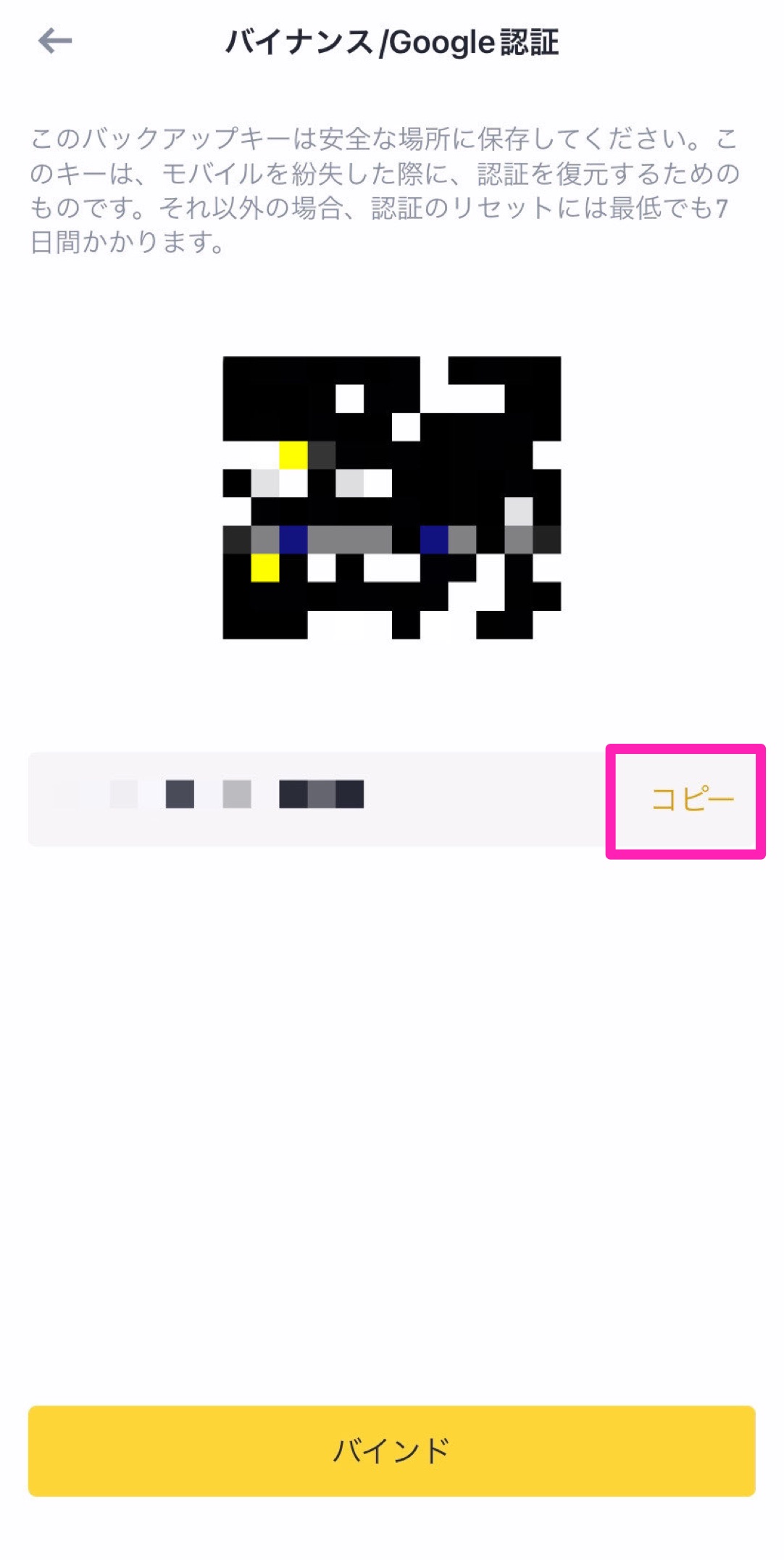
7. 認証
コードを送るをタップ
登録したSMSとメールアドレスにコードが届くので、それぞれをコピーしペーストする
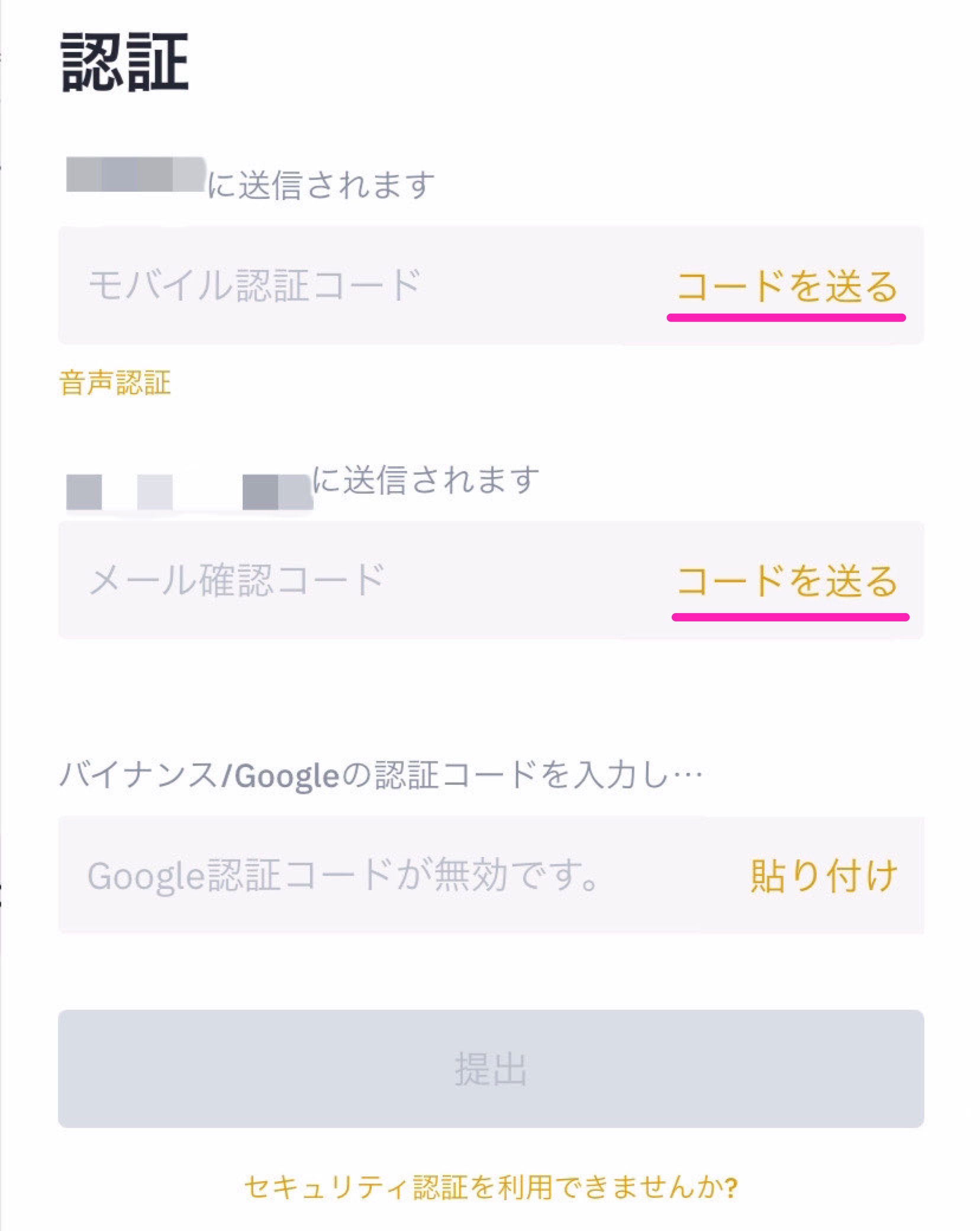
8. Google Authenticator (1)
2段階認証アプリ「Google Authenticator」を起動する
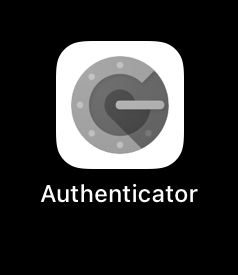
9. Google Authenticator (2)
Binance のアカウントを登録しましょう。
枠内にある「+」をタップ
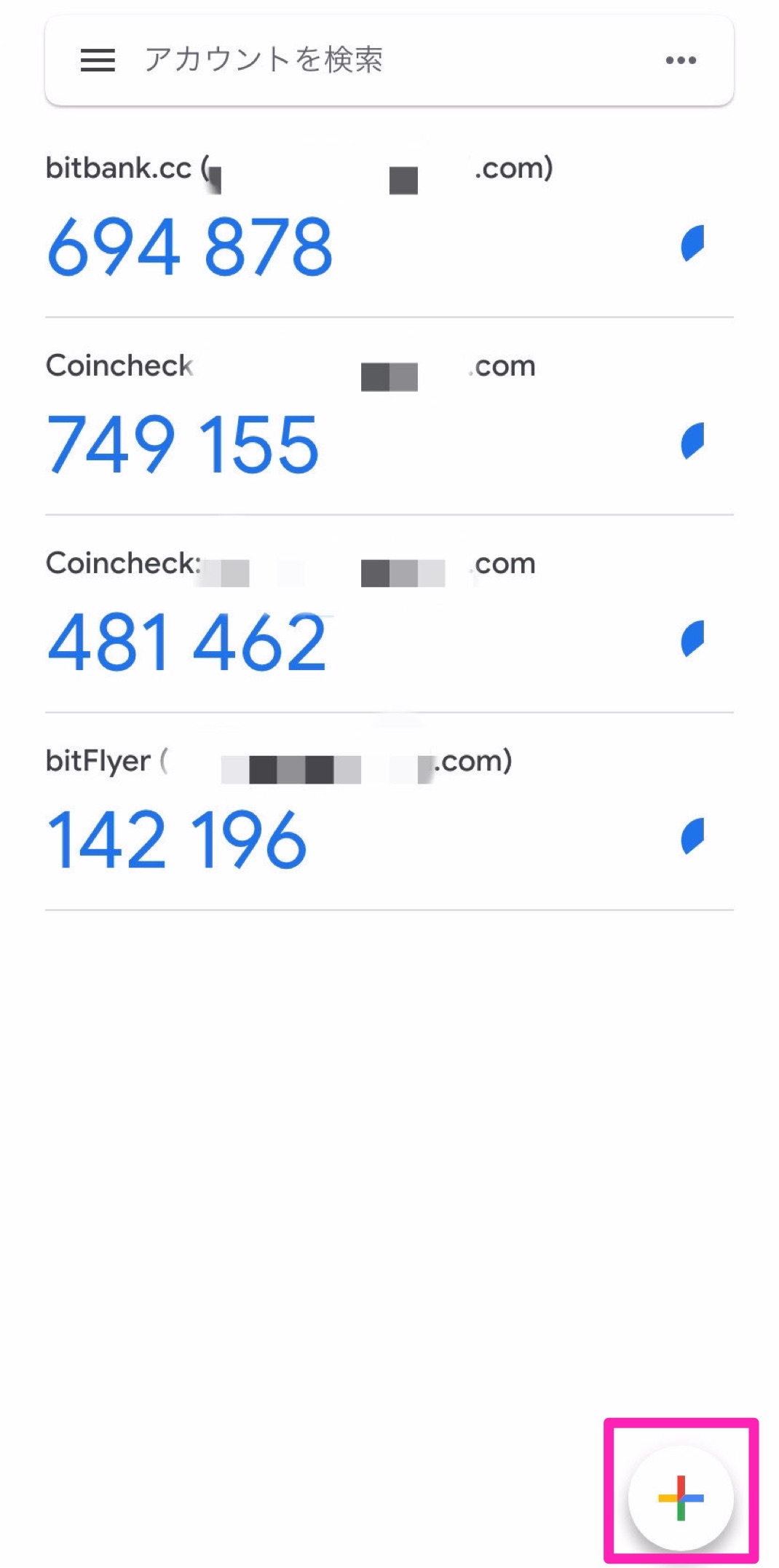
10. Google Authenticator (3)
セットアップキーを入力をタップ
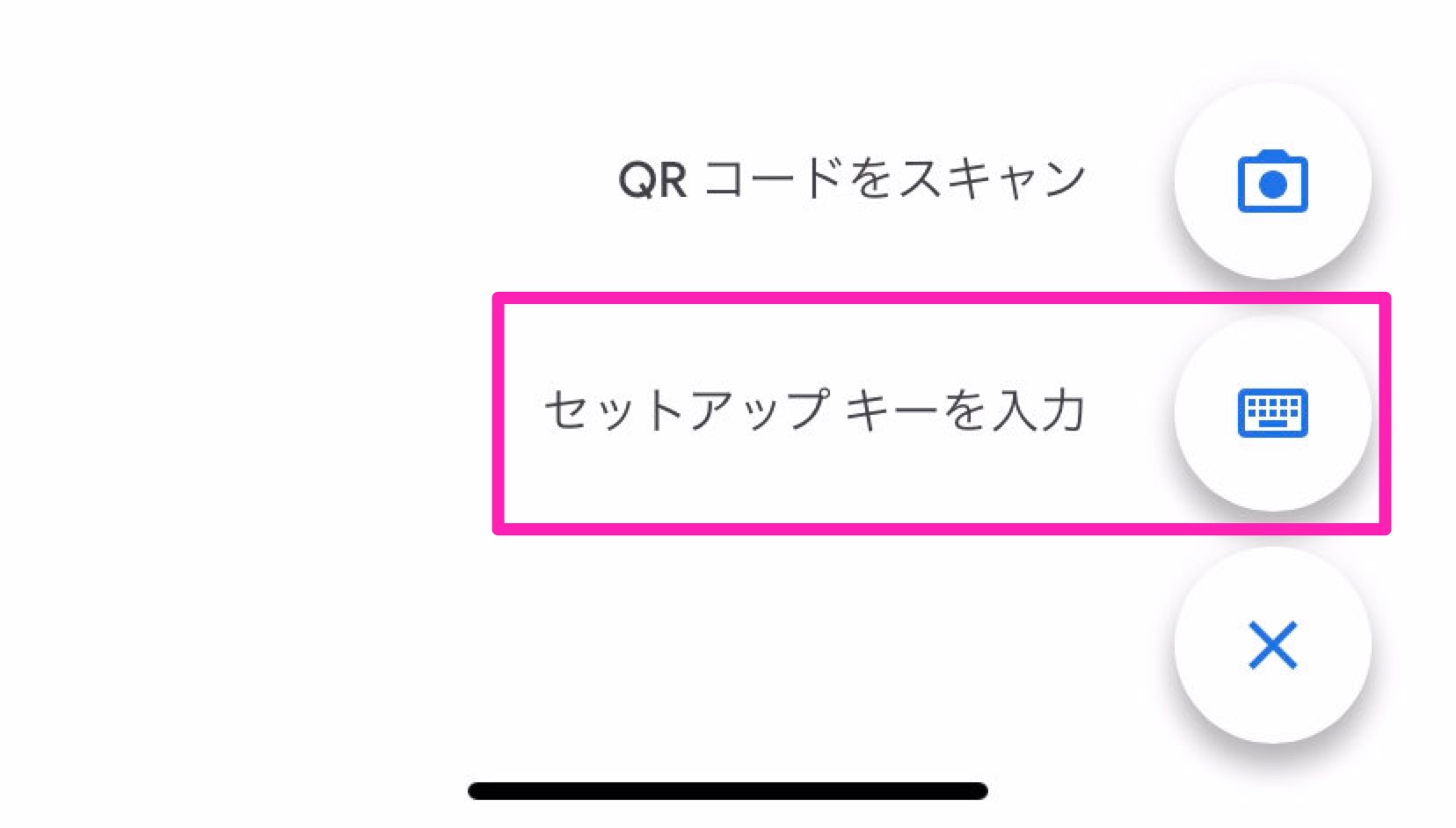
11. Google Authenticator (4)
アカウント名を「BINANCE」などと入力し、(任意のアカウント名で大丈夫)
キーは先ほど【6. バックアップキー】でコピーしたコードを貼り付ける
入力後、追加をタップ
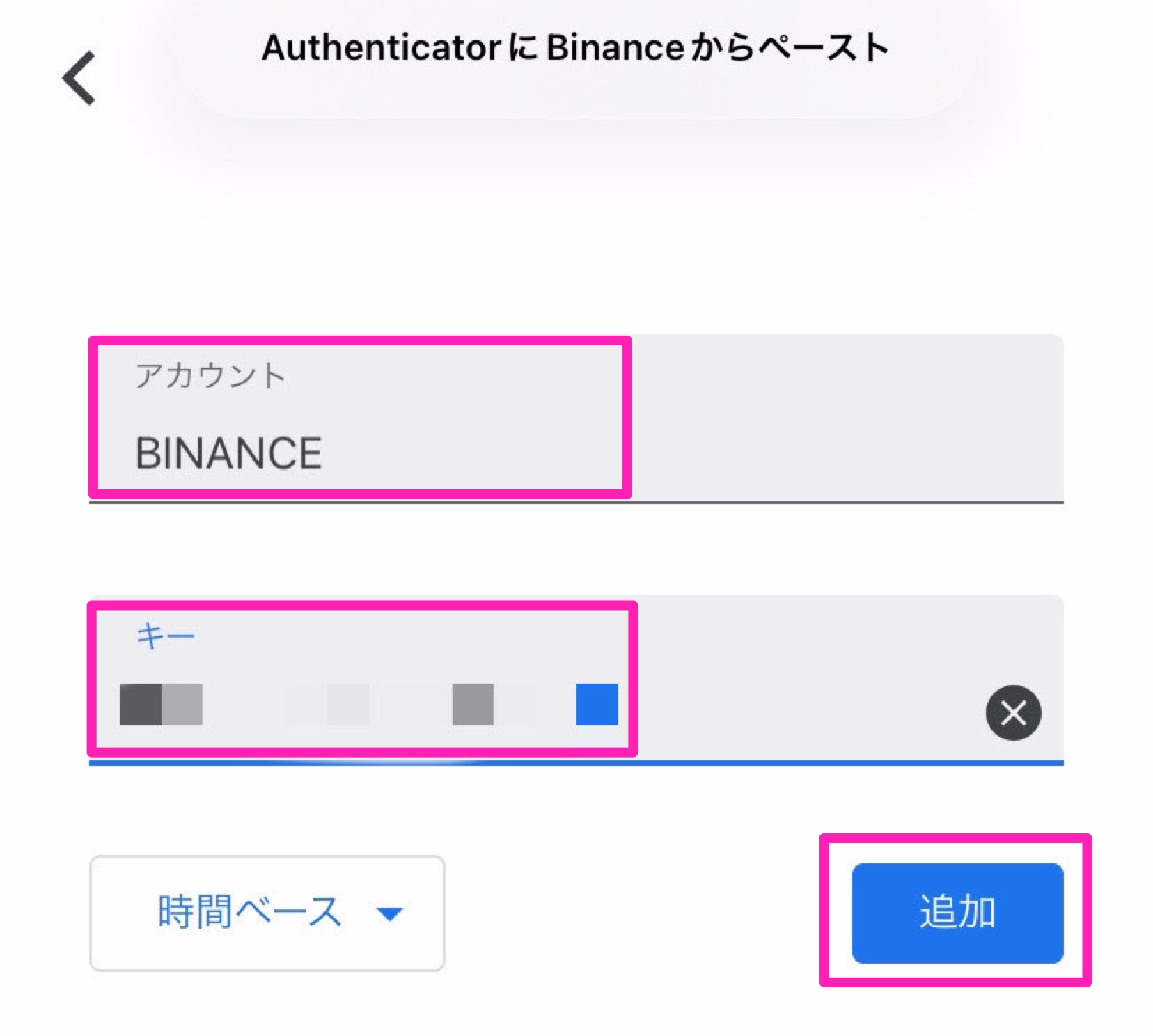
12. Google Authenticator (5)
追加されたBinanceのコードをコピーする
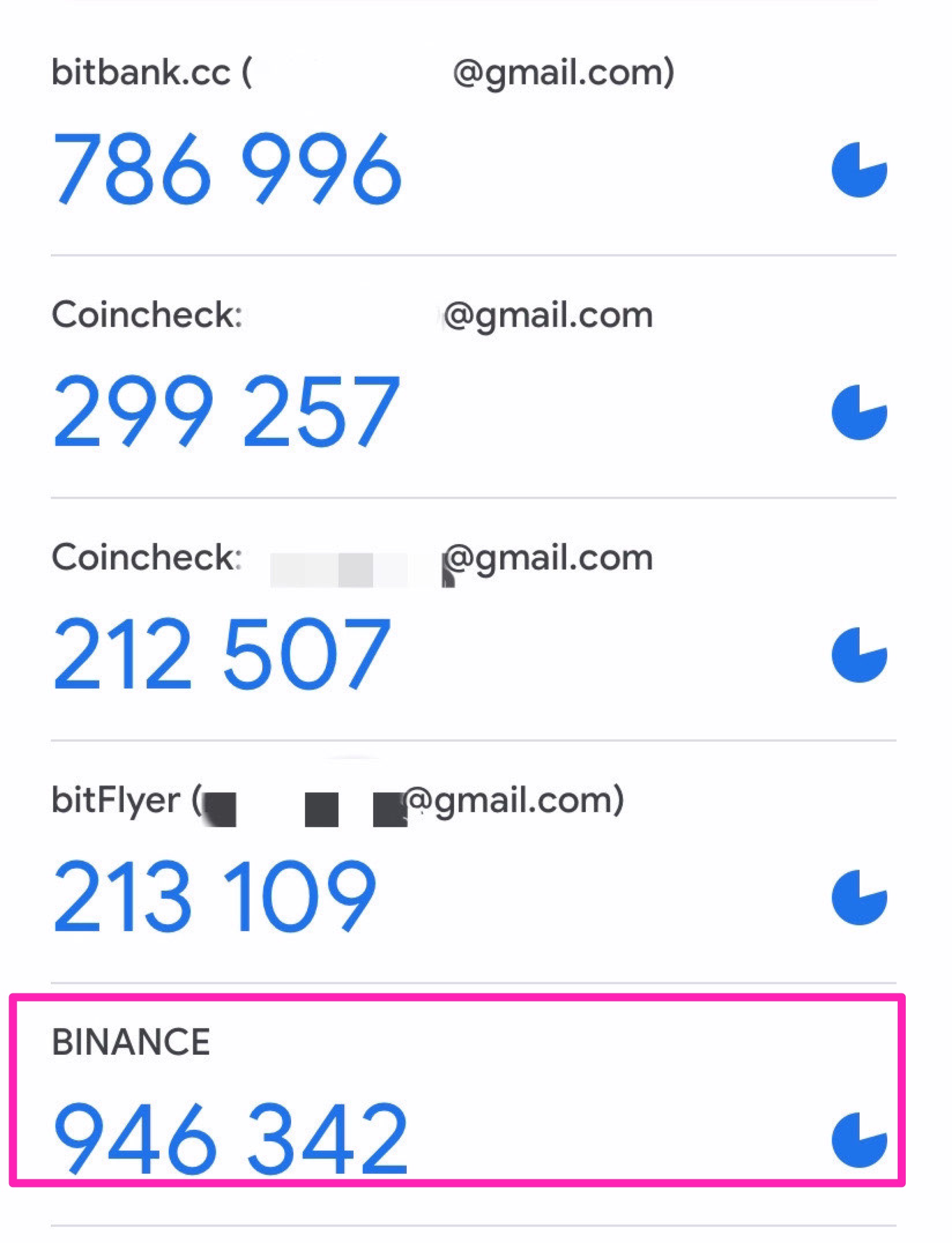
13. Google Authenticator (6)
Google Authenticator アプリを閉じ、 【7. 認証】の画面に戻る
先ほどコピーした、 「BINANCE」の 2段階認証のコードを貼り付ける
→提出をタップ
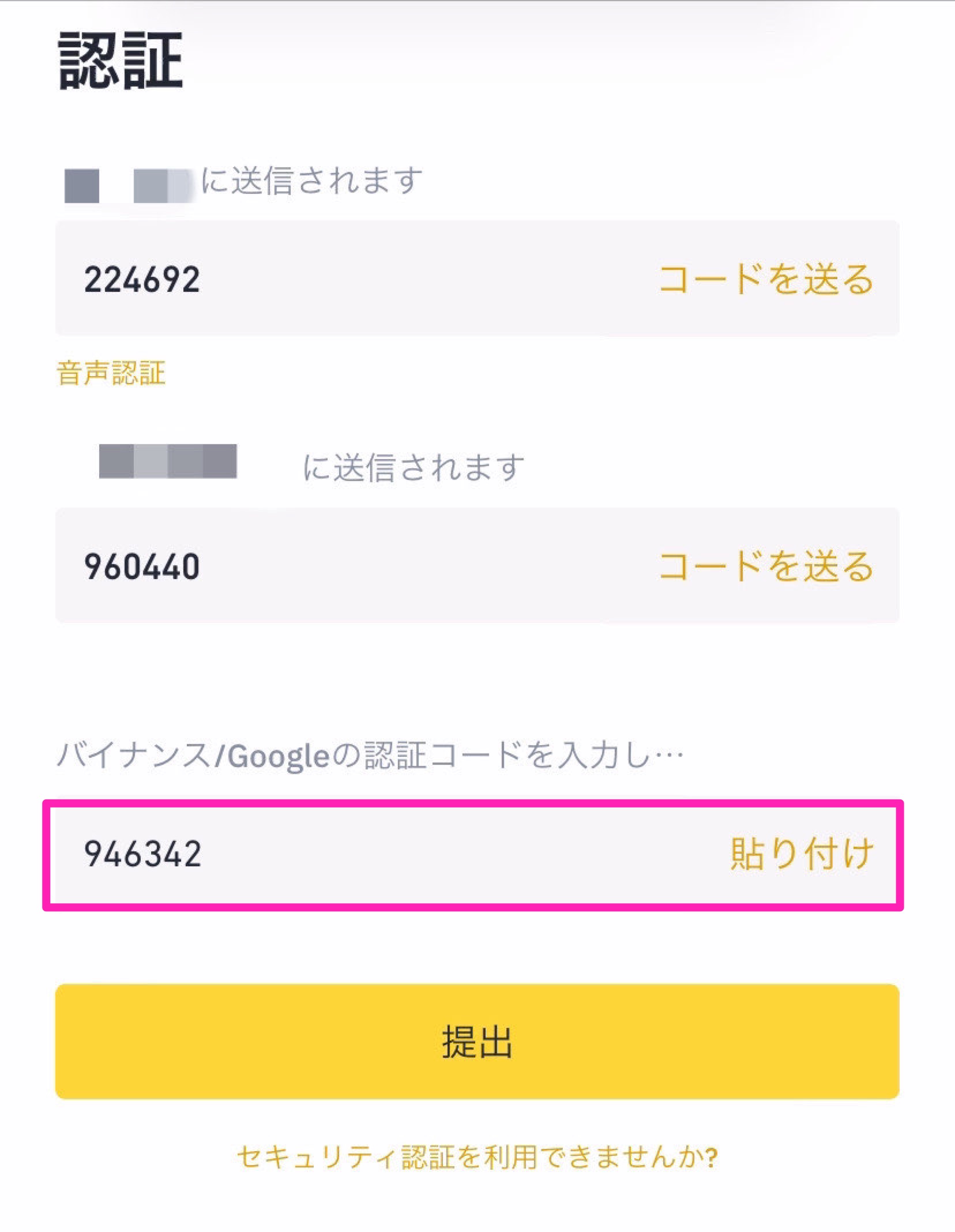
14. Google Authenticator (7)
成功が画面に表示されたら、登録完了!!
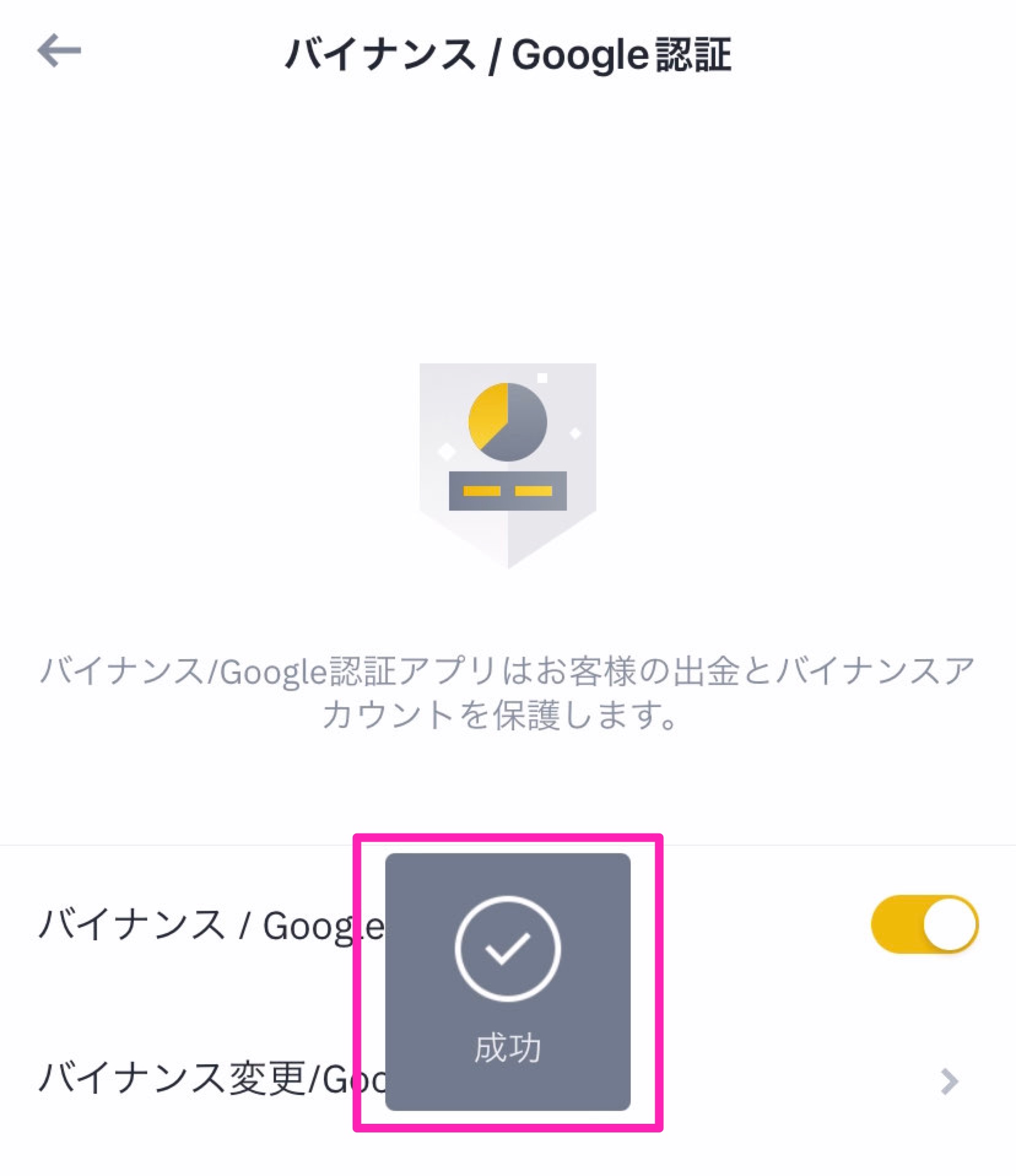

お疲れ様でした♪
口座開設はとてもシンプルであっという間に完了します!
Binance は仮想通貨が豊富で手数料も安いので、これからNFTを始めたい方に大変おすすめの海外取引所です。
いつでもチャンスを逃さないように口座の開設をおすすめします♪


